Схема подключения противотуманок через реле
Полная комплектация автомобиля является залогом безопасной его эксплуатации. Однако, некоторые опции автомобильные компании не относят к основным, исключая их из базовой комплектации. К подобным атрибутам относится противотуманная оптика. Автолюбители внедряют ее самостоятельно, приобретая необходимый комплект отдельно. Для монтажа в подобном случае используется схема подключения противотуманок через реле.
Актуальность применения дополнительной оптики
Опытные водители знают, как порой проблематично преодолевать некоторые участки трассы в непогоду. Дальний или ближний свет отражается от взвешенных в воздухе частичек влаги. Оседающий туман существенно снижает уровень обзора на пути.
Улучшить видимость удается при понижении высоты светового луча. Для этого монтируются дополнительные световые приборы — противотуманные фары. Они располагаются ближе к асфальтовому покрытию, где меньшая плотность влажных частиц, и луч способен достигать дальних участков трассы.
Преимуществами подобных приборов являются такие факторы:
- обеспечивается существенное улучшение видимости для водителя;
- машину, оборудованную противотуманками, видно с более удаленного расстояния;
- комплект имеет относительно невысокий ценник;
- при необходимости оборудование можно монтировать самостоятельно.
Предпочтительней установить противотуманные фары от известных брендов или проверенных производителей, чтобы получить гарантированно качественный результат.
Действующие требования к монтажу дополнительной оптики
Правила установки противотуманных фар регламентированы действующими ПДД. Также при этом должен соблюдаться ГОСТ 8769-75. В противном случае можно получить проблемы с сотрудниками ГИБДД.
Перед установкой стоит ознакомиться с нормативами монтажа:
- наибольшее отклонение от боковой плоскости машины до края фары не должно превышать 0,4 м;
- от нижней части устанавливаемого прибора до дорожного покрытия обязан оставаться зазор не менее 25 см;
- должны обеспечиваться углы видимости, при которых не будет загораживаться оптика: в вертикальной плоскости +15–10 градусов, в горизонтальной плоскости +45–10 градусов.

Включение противотуманок должно обеспечиваться одновременно с запуском габаритных огней.
В конструкции современных автомобилей большинство производителей предусматривает возможность установки подобного дополнительного освещения. Под него выделяются специальные модули в передней части авто. Опознать такие участки удастся по специальным заглушкам, установленным в области переднего бампера. Достаточно извлечь каждую из заглушек, чтобы начать монтаж световых приборов.
Если же в конструкции автомобиля компания-производитель не запланировала место под ПТФ, то каждый автомобилист может самостоятельно выбрать место под них. При этом потребуется придерживаться установленных норм и правил монтажа. Это связано не только с соблюдением законности, что немаловажно, но и с обеспечением высокой эффективности работы новых фар.
После того как подключить противотуманки через реле удастся в полной мере, важно будет провести их регулировку с фиксацией на установленных позициях. В таком случае потребуется добиться правильных углов падения светового потока.
В таком случае потребуется добиться правильных углов падения светового потока.
Популярные варианты подключения ПТФ
Предполагается, что в разных машинах может быть применен один из способов подключения. Одним из самых простых методов является метод, при котором задействуется в работе установленная разводка кабелей от компании производителя авто. Здесь уже имеются стандартные разъемы и хорошо зафиксированные жгуты проводов, подводящие питание и пр. к подключаемым фарам.
Автомобилисту достаточно правильно закрепить оптику через предусмотренные производителем монтажные отверстия и подсоединить провода. Подобная доукомплектация является наиболее популярной, быстрой и доступной даже в гаражных условиях.
Когда в транспортном средстве отсутствует прокладка кабелей для противотуманок, то к комплекту оптики нужно будет докупить предварительно замеренное количество изолированных кабелей. Желательно брать их разноцветными и с монтажными разъемами. Это существенно упростит работы. Также нужно будет запастись реле и предохранителями.
Также нужно будет запастись реле и предохранителями.
Важно не допускать ошибки и не монтировать ПТФ на провода, предназначенные для габаритных огней, так как заводом не предусмотрено использование этих кабелей с превышением потребления тока.
Обязательным элементом является встроенный предохранитель. Он является спасателем от возможных коротких замыканий или от пожара. Номинальное значение подбирается, опираясь на значение мощности новой оптики.
Способом расчета служит следующая формула:
P*2/V=I, где
- P – мощность одной фары, Вт;
- V – напряжение в автомобильной сети, которое обычно составляет 12 В;
- I – расчетное значение силы тока для предохранителя, А.
Если выбрали фары по 40 Вт, то в итоге получим значение силы тока 40*2/12=6,7 А. В любом случае предпочтительней выбирать предохранители с хорошим запасом в 30–50%. Соответственно нужно ставить в примере вилку на 10 А.
Оптимальная схема подключения
Простое подключение выполняется через выключатель напрямую от аккумулятора. От каждой фары выводится пара контактов для подключения электропитания. Один из них от каждой фары отводим и соединяем друг с другом. Далее, ищем ближайшую часть металлического автомобильного кузова, выполняющую роль «массы» (минусового контакта), фиксируем на ней болтом зачищенный провод от фар.
От каждой фары выводится пара контактов для подключения электропитания. Один из них от каждой фары отводим и соединяем друг с другом. Далее, ищем ближайшую часть металлического автомобильного кузова, выполняющую роль «массы» (минусового контакта), фиксируем на ней болтом зачищенный провод от фар.
Выполнить подведение «минуса» можно и от АКБ, что будет более надежно. При таком варианте автовладелец впоследствии страхуется от возможной коррозии кузова и плохого контакта.
Оставшиеся отводы от фар соединяют с плюсовыми проводами от аккумулятора. Для удобства и уменьшения кабельных разводок вторую пару от обеих фар также соединяют между собой. Подключение ПТФ через реле и кнопку предполагает вывод «плюса» на реле с маркировкой «87». Последующие контакты соединяют следующим образом:
- «30» выводится к предохранителю, а далее к «+» на АКБ;
- «86» стыкуется к «массе» на корпусе автомобиля либо к «–» на батареи;
- «85» принято отводить к плюсу батареи, прерываясь на выключатель, который задействован в цепи контакта «30».

Если отсутствует свободная кнопка на панели приборов, то придется монтировать ее в удобном месте. В некоторых случаях водители ставят ее между передними креслами, чтобы не снимать панель.
Допускается более сложный вариант монтажа, который подразумевает соединение кабелей в системе зажигания. При повороте ключа сразу будут зажигаться противотуманки, а при выключении зажигания все отключается. Данная методика исключает вариант, при котором водитель может забыть самостоятельно выключить ПТФ.
Интересное по теме:
загрузка…
Вконтакте
Одноклассники
Google+
про фары, установка дополнительных фар, установка фар дневного света
Требования по установке дополнительного светового оборудования на автомобиль.

А) Противотуманные фары:
Дополнительные противотуманные фары могут излучать свет белого или желтого цветового спектра.
Должны быть:
- Смонтированны в передней части автомобиля, симметрично его продольной оси, но не ниже чем 250 мм от плоскости основания дороги и не выше фар ближнего света, а для легковых автомобилей ( категорий малолитражных ) также не выше чем 800 мм ; расстояние каждой из фар от границ поперечных габаритов не должна превышать 400 мм ; данные расстояния измеряются от кромки поверхности фары.
- Установлены таким образом, чтобы использоваться ими было возможно независимо от включения и выключения основных фар.
В) Фары дальнего света:
Дополнительные
фары дальнего света для автомобилей могут быть использованы в условиях, при
которых возможно включение освещения основных фар дальнего света.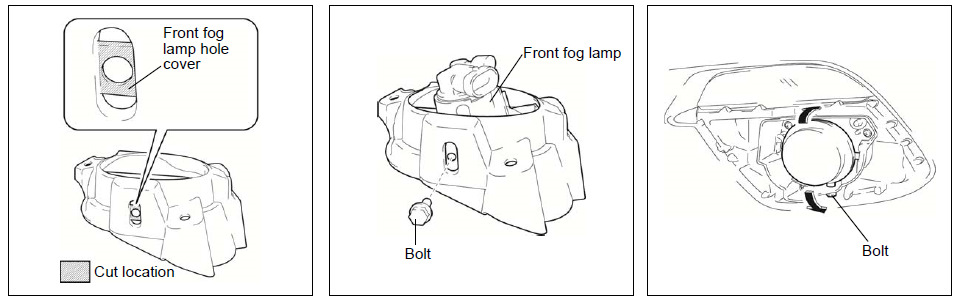
- Должны быть смонтированы в передней части автомобиля таким образом, чтобы они не заслоняли габаритные огни.
- Должны достаточно хорошо освещать дорогу минимум на 100 метров впереди от автомобиля при благоприятных погодных условиях.
- Кроме того они должны включаться только одновременно с основными фарами дальнего света и выключаться при переходе на ближний свет.
С) Лампы для езды днем (установка фар дневного света):
Дополнительные лампы (дневные ходовые огни, DRL ) для автомобилей при дневных поездках могут использоваться как заменители фар ближнего света от восхода до заката солнца, во времена года, когда использование фар ближнего света днем является обязательным.
Должны быть:
- Смонтированы
в передней части автомобиля, симметрично его продольной оси, но не ниже чем 250
мм от плоскости основания дороги и не выше 1500мм от плоскости дороги;
расстояние каждой из фар от границ поперечных габаритов не должно превышать 400
мм; расстояние между фарами не может быть меньше чем 600 мм ( если ширина
автомобиля не превышает 1.
 3 метра, то это расстояние может быть уменьшено до
400 мм )
3 метра, то это расстояние может быть уменьшено до
400 мм ) - Подключение необходимо произвести таким образом, чтобы не возможно было их включить, если одновременно включены задние габаритные огни; кроме того их выключение должно происходить при включении дальнего или ближнего света основных фар.
Использование освещения для дневной езды (дневные ходовые огни, DRL ) экономит топлево, аккумулятор и фары основного освещения.
Монтаж на автомобиле.
Все виды фар следует монтировать в таком положении, чтобы надпись «TOP» находилась в верхней части стекла фары.
Белый зажимной поясок служит для зажима на проводе внутри корпуса лампы, чтобы предотвратить возможность самопроизвольного перемещения проводки.
После монтажа фар, необходимо регулировку их установки проверить на станции диагностики или техобслуживания.
Нужно
помнить, что фары должны быть установлены в соответствии с Правилами Дорожного
Движения! ( ГОСТ 8769-75 ).
ВНИМАНИЕ!Касается фар типов: HM2, HP3, HP4, HP5, HP5 Chrom, HO2 Chrom, HO3
После установки и крепления фары согласно выбранного варианта монтажа, следует вынуть необходимую заглушку, ( всегда нижнюю ), что приведет к проветриванию полости ( очень важный момент! )
ВНИМАНИЕ! Касается фар и ламп для дневной езды ( дневные ходовые огни DRL ) монтируемых внутри бамперов.
Если автомобиль не имел штатных противотуманных фар или ламп для дневной езды, то при первоначальном монтаже необходимо:
- Провести монтаж электропроводки по приложенной схеме
- Заменить
заглушку в бампере с круглым проемом, которую можно купить в магазинах с
аксессуарами для соответствующей марки автомобиля.

Иформация для пользователей галогенными фарами HO2, HO2 Chrom.
Если фара монтируется на автомобиле с дизельным двигателем, где могут быть повышенные вибрации, то следует дополнительно смонтировать планку жесткости ( входит в комплект фары ). Состоит она из двух стальных элементов перемещаемых относительно друг друга.
Одну планку следует прекрепить к корпусу автомобиля, а другую к захватам стекла.
Предварительно необходимо в верхней части корпуса фары острием ножа или другим предметом выполнить два симметричных вреза, чтобы была возможность сделать точный монтаж планки жесткости. Место установки планки должно получиться глубиной около 1мм и шириной около 6мм.
Можно ли ставить дополнительные светодиодные фары на авто?
Владельцев внедорожников, которым приходится путешествовать по пересеченной местности, часто интересует установка дополнительных светодиодных фар на автомобиль. Создавая яркий и четкий световой поток, они помогают водителю ориентироваться на бездорожье, обеспечивают прекрасную видимость в лесу и в поле, независимо от погоды и времени суток. Но разрешена ли их установка? Не возникнет ли проблем с ГИБДД? На эти вопросы отвечают эксперты.
Создавая яркий и четкий световой поток, они помогают водителю ориентироваться на бездорожье, обеспечивают прекрасную видимость в лесу и в поле, независимо от погоды и времени суток. Но разрешена ли их установка? Не возникнет ли проблем с ГИБДД? На эти вопросы отвечают эксперты.
Человеку, интересующемуся, как подключить доп фары на авто, следует уделить внимание стандарту Т-1. В нем указано, как можно и как нельзя переоборудовать внедорожники. В частности, вы найдете там ответ на вопрос, сколько доп фар можно установить на автомобиль. Согласно регламенту, их должно быть не более восьми. Причем установка светодиодных ламп осуществляется парами (2 ближних и 2 дальних, 4 одинаковых и другие варианты).
Можно ли устанавливать дополнительный дальний свет?
Правилами такая «переделка» автомобиля не запрещена. Но помните, что использовать фары дополнительного света можно только на бездорожье. Во время движения автомобиля по трассе их нужно выключать или закрывать светонепроницаемыми крышками.
Стандартом Т-1 не указывается, как подключить дополнительные фары дальнего света на автомобиле. Ответ на этот вопрос даст инструкция к изделиям. Также важно соблюдать требования соответствующих ГОСТов.
Многих автовладельцев интересуют доп фары дальнего света – какие лучше, и какие выбрать для внедорожника. Здесь строгих требований нет. Главное, чтобы они были мощными, яркими и справлялись со своими задачами. Поэтому отдавайте предпочтение изделиям надежных производителей.
Правила установки дополнительных фар ближнего света
Говоря о том, какие дополнительные фары ближнего света лучше поставить на автомобиль, большинство экспертов рекомендуют выбирать продукцию таких брендов, как Epistar или CREE, например. Их должно быть не менее двух, и лучше всего, если для установки вы используете багажник автомобиля. На нем можно разместить до восьми светодиодных приборов.
Кроме того, установка дополнительного ближнего света может осуществляться на специальные рейлинги или на силовой бампер. Причем для бампера подойдут водонепроницаемые светодиодные модели.
Причем для бампера подойдут водонепроницаемые светодиодные модели.
Можно ли устанавливать дополнительные противотуманные фары?
Если вас интересует установка дополнительных противотуманных фар, отдавайте предпочтение светодиодным моделям. Они имеют множество преимуществ перед альтернативными вариантами и идеально подходят для любых автомобилей. Но помните, что в некоторых случаях дополнительные противотуманные фары запрещены. В частности, их нельзя ставить на крышу, поскольку эти светодиодные приборы дают тонкий и широкий луч, который невозможно использовать в качестве рабочего света.
Человеку, которого интересует, как установить дополнительные противотуманные фары, следует знать, что они могут монтироваться только на багажник или бампер. Установка таких светодиодных ламп по бокам или сзади недопустима. Это правило обязательно нужно соблюдать, чтобы не возникло проблем с сотрудниками ГИБДД.
Мы подобрали для Вас самые надежные светодиодные фары — открыть
закон, ответственность в 2021 году
Автомобиль въехал в дерево или оно упало на машину – что делать, кто виноват и считается ли это ДТП?
Читать10 пунктов ПДД, которые водитель должен знать наизусть
ЧитатьПосле ДТП номер помялся, потерялся или некуда его крепить – можно ли ездить без госномера?
Читать6 достоверных фактов, которые помогут иначе взглянуть на УАЗ
ЧитатьКак защитить автомобиль от замерзания? 8 советов от опытных водителей
ЧитатьМогут ли ГИБДД отправить на медосвидетельствование, если увидят в автомобиле кальян, бонг, сигару или самокрутку
ЧитатьКамень из-под колёс автомобиля или при покосе – это ДТП, работает ли ОСАГО, и кто виноват?
ЧитатьНазначили лишение прав – можно ли обжаловать и поменять на административный арест и как?
Читатьвыбор стекла, правила ПДД, какие фонари лучше светят
Для того чтобы езда в непогоду была более безопасной, в автомобиле должны использоваться рабочие противотуманные фары.
Несмотря на важность этого типа оптики, устанавливаются такие фонари далеко не на все автомобили. Этот материал позволит вам разобраться с выбором ПТФ, а также инструкцией по установке оптики своими руками.
Разновидности ПТФ
Как установить основные или дополнительные задние либо передние ПТФ, какие правила ПДД нужно учитывать при установке фонарей? Какие лучше светят, как выбрать туманки на грузовые или легковые автомобили, когда можно использовать ПТФ? Для начала давайте разберем виды фонарей.
По конструктивным особенностям они делятся на круглые, овальные, квадратные и прямоугольные, а по используемым источникам освещения туманки могут быть:
- Галогенные. На большинстве современных автомобилей устанавливаются именно галогенные источники света. Такие лампочки стали популярны благодаря своей невысокой стоимости, а также эффективности освещения дороги в непогоду. Кроме того, они не слепят других участников дорожного движения. К основным минусам таких устройств относятся невысокий ресурс эксплуатации, сложность замены, а также перегрев, с которым работают ПТФ.

- Диодные ПТФ или туманки с ангельскими глазками. На сегодняшний день светодиодный вариант освещения пользуется не меньше популярностью чем галогенки. Причем автовладелец может самостоятельно выбрать как цвет, так и яркость оптики, хотя желтые туманки на авто обычно светят не хуже. Основным достоинством таких фонарей является то, что они потребляют на порядок меньше энергии, к минусам следует отнести высокую стоимость. Хотя диоды греются не так сильно, для более мощных источников освещения потребуется дополнительное охлаждение.
- Газоразрядные или ксеноновые. Использование ксенона в автомобильных противотуманках позволяет сделать оптику более эффективной и яркой, ресурс эксплуатации таких фонарей составляет около трех лет. Но следует учитывать, что использование газоразрядных ламп допускается не во всех фарах — их монтаж возможен только в оптику, на которой есть маркировка D.
Причем фара должна быть обязательно оснащена автоматическим корректором. Если вы не учтете это требование, то вполне возможно, что представитель полиции выпишет вам штраф за нарушение. К минусам газоразрядных лампочек относятся высокая цена, а также необходимость замены обеих ламп при выходе из строя одной из них.
К минусам газоразрядных лампочек относятся высокая цена, а также необходимость замены обеих ламп при выходе из строя одной из них.
Параметры выбора
Как выбрать лучшие универсальные противотуманки:
- Для начала определитесь со стоимостью, которую вы можете себе позволить. Вы должны понимать, что чем ниже будет цена на оптику, тем больше вероятность, что она будет работать некорректно. Более дорогие варианты обычно имеют увеличенный ресурс эксплуатации и функционируют значительно эффективнее.
- Также определитесь с производителем. Как показывает практика, в настоящее время наиболее качественные товары выпускают не китайские, а европейские производители. Например, такие бренды, как Осрам или Филипс уже давно показали свое превосходство и завоевали доверие отечественных потребителей.
- Оцените качество защиты оптики, то есть защитное стекло. Важно, чтобы фара была оборудована именно стеклом, а не пластиком, поскольку последний имеет низкий срок службы и более подвержен повреждениям.
 К примеру, трещина на пластике может появиться в результате случайного попадания камушка из-под колес другого автомобиля на фару. С трещиной и поврежденным пластиком фары ездить нельзя, поскольку в непогоду это может привести к попаданию влаги в сам фонарь. Поэтому пластик в любом случае придется менять.
К примеру, трещина на пластике может появиться в результате случайного попадания камушка из-под колес другого автомобиля на фару. С трещиной и поврежденным пластиком фары ездить нельзя, поскольку в непогоду это может привести к попаданию влаги в сам фонарь. Поэтому пластик в любом случае придется менять. - Также обратите внимание на корпус противотуманок. Желательно, чтобы он был металлическим, а не пластмассовым, поскольку опять же, речь идет о сроке службы устройств и их возможном повреждении. Материал, из которого выполняется корпус, должен быть максимально устойчивым по отношению к механическим, а также температурным воздействиям.
- Если вы все же отдаете предпочтение более дешевым китайским аналогам, то проследите за тем, чтобы все соединения проводов были надежными, а сама проводка была более толстой. Если используются более тонкие провода, то они могут быстро выйти из строя из-за перенапряжения.
- Противотуманные фары должны покупаться с учетом того, какие места крепления предусмотрены для их установки в бампере.
 Как сказано выше, ПТФ могут быть овальными, круглыми, прямоугольными либо квадратными по своей форме. Так вот — форма фар должна выбираться с учетом предусмотренных для их монтажа мест.
Как сказано выше, ПТФ могут быть овальными, круглыми, прямоугольными либо квадратными по своей форме. Так вот — форма фар должна выбираться с учетом предусмотренных для их монтажа мест. - Также нужно понять, какой цвет свечения вы хотите видеть. Если фары головного освещения светят желтым цветом, то, возможно, есть смысл установить фары с галогенными лампочками, чтобы не нарушать экстерьер автомобиля. Если же цвет освещения белый или голубой, то есть смысл задуматься над установкой светодиодных или ксеноновых ПТФ.
- Желательно, чтобы форма корпуса была аэродинамической, это даст возможность избежать возможных шумов при использовании фонарей.
- Если вы приобретаете линзованные фонари под газоразрядные источники освещения, то нужно уделить время и внимание их регулировке. Иначе есть вероятность, что вы будете слепить водителей других авто.
- Рано или поздно вам надо будет менять источники света в фарах. Поэтому при покупке выберите такую оптику, которая позволит с минимальными физическими и временными затратами произвести замену вышедших из строя лампочек.

- Важно, чтобы оптика обладала надежными креплениями и позволяла произвести регулировку осветительного потока. Причем не только по вертикали, но и по горизонтали.
- Лучше, чтобы дизайн приобретаемых изделий лаконично вписался в экстерьер транспортного средства. Противотуманки не должны выделяться.
- Если вы покупаете ПТФ с лампочками, то помните, что их слишком высокая мощность может негативно отразиться на работе генераторного устройства, а также электроцепей. Лучше отдать предпочтение лампочка, мощность которых составит не более 55 Вт (видео опубликовано пользователем Автолюбитель).
Инструкция по установке противотуманок своими руками
Такая задача, как установка противотуманных фонарей, должна осуществляться с учетом всех требований и правил. Процедура монтажа может быть выполнена в домашних условиях или с привлечением специалиста.
Как самостоятельно установить ПТФ:
- В первую очередь надо снять бампер автомобиля, процедура демонтажа производится с учетом конструктивных особенностей автомобиля. Для снятия бампера обычно нужно открутить несколько болтов и отсоединить крепления.
- На бампере обычно предусматриваются специальные посадочные места под установку туманок. Проверьте размеры купленных ПТФ и отметьте их в посадочном месте на бампере. Расчертите границы для установки и с помощью ножа, пилы или лобзика сделайте соответствующие отверстия. Границы отшлифуйте наждачной бумагой.
- Затем установите левую и правую фару в посадочное место. Фонари нужно надежно зафиксировать, в противном случае они будут работать в условиях вибраций при езде по неровной дороге. А это зачастую является причиной их быстрой поломки.
- Когда фары будут зафиксированы, можно приступать к подключению. Здесь у вас есть несколько вариантов. Можно подсоединить оптику напрямую к аккумуляторной батарее и вывести выключатель для ее активации и отключения в салон транспортного средства.
 Сам выключатель надо будет поставить на центральной консоли, заранее сделав под него отверстие. Можно подсоединить цепь питания к фарам ближнего света, в результате противотуманные фонари будут активироваться вместе с ближним освещением.
Сам выключатель надо будет поставить на центральной консоли, заранее сделав под него отверстие. Можно подсоединить цепь питания к фарам ближнего света, в результате противотуманные фонари будут активироваться вместе с ближним освещением.
Поскольку ПТФ не должны использоваться всегда, такое подключение может привести к ускоренному выходу из строя источника освещения, поэтому данный способ является неэкономным. Перед подключением необходимо обязательно отключить минусовую клемму от аккумулятора.
Еще один способ — подключиться к цепи питания через замок зажигания и подрулевой переключатель. Учтите один момент — для реализации этого способа вам потребуется новый переключатель с функцией включения противотуманок, он должен быть предназначен конкретно для вашей модели автомобиля. Если вы хотите, чтобы на приборной панели горел значок включения ПТФ, то необходимо вывести соответствующий индикатор на приборку и подключить цепь питания оптикой к предохранителю. - После выполнения этих действий, когда туманки будут подключены к бортовой сети, нужно произвести тест их работы.
 Включите оптику и оцените, как она функционирует. Если вас все устраивает, то можно ставить на место бампер и собирать все элементы в обратной последовательности (видео опубликовал ЛЕША МАСТЕР).
Включите оптику и оцените, как она функционирует. Если вас все устраивает, то можно ставить на место бампер и собирать все элементы в обратной последовательности (видео опубликовал ЛЕША МАСТЕР).
Правила и советы по эксплуатации
Что касается нюансов в плане использования:
- Не включайте оптику просто так, без надобности. Это может стать причиной быстрого износа лампочки.
- Если вы используете ксенон, то обязательно удостоверьтесь в возможности установки газоразрядных лампочек в оптику. Если одна из ксеноновых ламп выйдет из строя, менять придется обе.
- Если вы заметили, что фары стали светить менее ярко, проверьте заряд аккумулятора, а также работу генераторного устройства, в частности, степень натяжки ремня. Часто тусклый свет оптики связан с ослаблением приводного ремешка.
- При установке фонари следует расположить либо ниже, либо на уровне фонарей головного света.
 Учтите, что при этом расстояние между оптикой и дорожным покрытием должно быть не менее 25 см (автор видео — China cool).
Учтите, что при этом расстояние между оптикой и дорожным покрытием должно быть не менее 25 см (автор видео — China cool).
Идеи тюнинга фар и их реализация
Как можно улучшить противотуманную оптику:
- Установить вместо обычных галогенных лампочек ксеноновые. Но перед этим надо обязательно удостовериться в том, что оптика поддерживает использование газоразрядных лампочек.
- Также можно установить диодную ленту в фонари, это позволит придать оптике более оригинальный вид. Светодиодная лента должна быть подключена к основной цепи питания, при этом ее надо аккуратно наклеить на внутреннюю поверхность фары. При выполнении этой задачи внутреннюю плоскость фары лучше не трогать, чтобы не оставить на ней отпечатки пальцев — это впоследствии может ухудшить качество освещения.
- Можно сразу приобрести тюнингованные противотуманные фонари в виде ангельских глазок.
 Такой вариант тюнинга является наиболее дорогие, но также самым эффективным.
Такой вариант тюнинга является наиболее дорогие, но также самым эффективным. - Для обеспечения лучшей защиты на туманки можно установить дополнительный слой из оргстекла.
- Один из самых простых вариантов — поставить накладки на оптику. Купить их можно практически в любом магазине, при необходимости можно соорудить самостоятельно.
- Еще один вариант тюнинга — затонировать оптику. Для тонировки можно использовать пленку черного, голубого или желтого цветов, причем первым вариант является менее предпочтительным. Черная тонировка может ухудшить эффективность освещения, поэтому при ее использовании нужно быть аккуратным. При тонировке оптики, возможно, придется дополнительно ставить более мощные лампочки.
Фотогалерея
Ниже предлагаем ознакомиться с фото тюнинга противотуманной оптики.
Видео «Инструкция по самостоятельной регулировке ПТФ»
Как в гаражных условиях произвести регулировку противотуманных фонарей, и какие моменты при этом следует учесть — об этом вы можете узнать из ролика, приведенного ниже (видео снято и опубликовано каналом Test Lab тесты Автоламп).
Понравилась статья? Поделиться с друзьями:
Установка и подключение противотуманных фар машины
Когда не хватает света штатных фар машины помогут противотуманки. Дадим советы как подключить самостоятельно, а в конце статьи — подробный видео урок установки ПТФ своими руками через реле.
Противотуманные фары автомобиля различаются цветом, ценой, мощностью и другими параметрами. Выбор зависит от того, для чего собираетесь использовать. Самые распространённые – жёлтые и белые. Жёлтые фары делают видимость в тумане лучше по сравнению с белыми.Делаем своими руками
Перейдём к подключению. По правилам подсоединять их нужно к задним противотуманкам — это безопасно и затратите минимум усилий. Но некоторым захочется, чтобы передние фары включались независимо от задней подсветки. Тогда можно использовать в светлое время суток как ДХО (дневные ходовые огни). Но придётся немного потрудиться и самостоятельно делать проводку. Для работы потребуется купить дополнительную кнопку. Также в авто магазинах встречаются специальные комплекты для подключения противотуманных фар к автомобилю. В них входят все необходимые элементы для установки: проводка, реле, специальные штекеры и разъемы.
Тогда можно использовать в светлое время суток как ДХО (дневные ходовые огни). Но придётся немного потрудиться и самостоятельно делать проводку. Для работы потребуется купить дополнительную кнопку. Также в авто магазинах встречаются специальные комплекты для подключения противотуманных фар к автомобилю. В них входят все необходимые элементы для установки: проводка, реле, специальные штекеры и разъемы.Первый шаг самостоятельной установки – вставка кнопки реле в свободное пространство. Подсоедините плюсы, идущие кнопки включения ближнего света к реле в левой части проводов. Закрепите его с помощью винта, расположенного на внутренней стороне подкапотного пространства.
Затем нужно вывести плюсы от реле в места, где будут располагаться противотуманные фары. Подсоедините провода к ним.
Видео — как подключить ПТФ
На последнем этапе установки противотуманок нужно обязательно проверить изоляцию, а затем можно переходить к непосредственной настройке, проводить которую лучше в вечернее время. Настройка осуществляется с помощью специального винта на самих фарах. Откручивая или закручивая этот самый винт, изменяем угол наклона и соответственно свечение. Противотуманные фары автомобиля не должны светить выше ближнего света.
Настройка осуществляется с помощью специального винта на самих фарах. Откручивая или закручивая этот самый винт, изменяем угол наклона и соответственно свечение. Противотуманные фары автомобиля не должны светить выше ближнего света.
Установка противотуманных фар своими руками
Далеко не все автомобили в заводской комплектации имеют ПТФ — противотуманные фары. А между тем это достаточно полезная опция, которая нередко помогает в различных ситуациях. Впрочем, это не является серьёзной проблемой, потому что комплекты таких фар продаются отдельно практически в любом специализированном магазине запчастей. Установка противотуманных фар своими руками — операция простая и не требующая особых усилий.
Стоимость подобной услуги в автомастерских достаточно высока. В некоторых случаях она может сравниться со стоимостью самого комплекта таких фар. В такой ситуации желающих тратить лишние деньги, причём тратить в большинстве случаев неоправданно, не находится. К тому же, с технологической точки зрения тут нет ничего сложного.
Естественно, самый первый шаг — это непосредственно выбор и покупка нужного комплекта. Здесь необходимо учесть все особенности и требования: модель автомобиля, тип фар, крепления и т.д. Решение данных вопросов целиком и полностью ложится на плечи автомобилиста.
Что можно посоветовать в такой ситуации?
Стоит посмотреть все предложения, имеющиеся в магазинах и на авторынках. В продаже имеются готовые комплекты конкретно для той или иной модели машины. Естественно, работать с ними проще. Но в некоторых случаях дешевле будет приобрести универсальный набор или вовсе поискать все детали по отдельности.
Комплектация и технические особенности
Любой комплект противотуманных фар включает в себя следующие детали:
- Непосредственно сами ПТФ;
- Набор проводов;
- Клеммы для проводов;
- 4-контактное реле;
- Выносной предохранитель;
- Выключатель.
Помимо всего вышеперечисленного могут понадобиться дополнительные коннекторы, разнообразные хомуты и крепления.
И, конечно, под рукой обязательно должен быть набор инструментов: крестовая и плоская отвёртка, ключи 8 и 10, нож и плоскогубцы.
После покупки всего необходимого ещё раз проверьте наличие всех требуемых для работы деталей, а также их целостность и сохранность. Только тогда можно будет приступать к процессу установки. Так как работать приходиться с электрооборудованием, стоит вспомнить основные правила техники безопасности.
Процесс установки
Схема подключения противотуманных фар
Перед тем как начинать установку, обязательно нужно отключить аккумуляторную батарею. В противном случае существует риск возникновения короткого замыкания. Далее необходимо осмотреть автомобиль на предмет наличия неисправностей и механических повреждений, которые могут помешать работе. В первую очередь внимание нужно обратить на бампер, ведь именно на него будут крепиться новые фары. Далее можно в уме спланировать, как именно будет прокладываться проводка.
Установка противотуманных фар своими руками проходит в несколько основных этапов:
- Монтаж ПТФ на бампер;
- Установка на приборной панели специальной кнопки-выключателя;
- Непосредственное подключение разъёмов и проводов.
Конечно, надо учитывать, что на практике всё далеко не так просто, как звучит. Все три этапа имеют свои особенности и сложности.
Установка фар на бампер
Необходимо снять защиту картера и сам бампер. Фары устанавливаются на специальные места (они закрыты заглушками), после чего крепятся винтами. Иногда стоит подумать над тем, как их лучше смонтировать. Далее вытягиваются провода под капотом. Лучше сразу скреплять их хомутами, чтобы они не мешались. Провода «минус» подключаются к кузову автомобиля.
Как только всё будет готово, можно устанавливать бампер и защиту картера на своё место. Не забудьте присоединить провода к разъёмам непосредственно на самих фарах. Также второй конец проводов вытягивается в салон — он будет подключаться к кнопке. Для этого следует использовать заглушку под мотором стеклоочистителя.
Для этого следует использовать заглушку под мотором стеклоочистителя.
Установка кнопки-выключателя
Снимаем панель под рулём и накладку центральной консоли, а также остальных элементы, которые будут мешать работе. Вытаскиваем заглушку свободной кнопки и подводим к ней провода контактов. Тут могут возникнуть некоторые сложности с тем, как ввести новый элемент в уже существующую электроцепь.
Подключение фар
Открываем блок предохранителей и подключаем клемму от кнопки включения ПТФ в соответствующее гнездо реле (85). Клемма чёрного провода также подключается в реле, а другой конец к кузову автомобиля или «массе». Клемма с двумя отводами данного провода устанавливается в гнездо 87, а сами отводы в соответствующие гнёзда предохранителей. Достаём жгут из-под капота и подключаем клеммы во вторые гнёзда предохранителей. В гнездо 30 включается клемма красного провода. Для этого используется коннектор. В блок предохранителей устанавливается реле и два предохранителя.
После этого всё устанавливается на место, проводится окончательная проверка соединений и их целостности. Если всё в порядке, тогда подключается аккумулятор и проверяется работоспособность фар.
Видео
В следующем видео также посвящено установке противотуманных фар:
Рекомендации: установка PTF или исправлений
Вопрос
Какие общие советы и рекомендации по установке групп PTF и кумулятивных?
Ответ
или | При установке совокупного PTF для IBM i, просмотрите инструкции cume перед установкой любых PTF.При загрузке cume в виде файлов SAVF рекомендуется ознакомиться с совокупными инструкциями до для загрузки исправлений. — Сводные инструкции можно найти на веб-сайте планирования профилактического обслуживания (PSP): http://www-912.ibm.com/s_dir/sline003.nsf/ALLPSPBYREL |
| o | Обрабатывать только одну команду GO PTF Option 8 на IPL. Например, если у вас есть несколько наборов томов на физическом носителе, используйте значение 2 или 3 для параметра «Запрашивать носитель» на экране «Параметры установки временных исправлений программы», чтобы загрузить все PTF из всех наборов томов.Не выполняйте опцию 8 GO PTF для каждого набора томов без промежуточной IPL. |
| o | При использовании каталога образов для установки PTF добавьте все образы для всех совокупных / групповых / индивидуальных наборов томов в один каталог образов. |
| o | При заказе совокупного или группового пакета рекомендуется использовать изображения или физические носители, а не загружать их как файлы SAVF. При загрузке в качестве файлов SAVF в вашу систему убедитесь, что ваше сетевое соединение стабильно.Если во время передачи SAVF произойдет сбой или отключение, это может привести к тому, что в вашей системе останутся неполные файлы SAVF, и установка PTF завершится ошибкой. В этом случае необходимо вручную очистить неполные файлы SAVF, а недостающие PTF необходимо загрузить заново. При загрузке в качестве файлов SAVF в вашу систему убедитесь, что ваше сетевое соединение стабильно.Если во время передачи SAVF произойдет сбой или отключение, это может привести к тому, что в вашей системе останутся неполные файлы SAVF, и установка PTF завершится ошибкой. В этом случае необходимо вручную очистить неполные файлы SAVF, а недостающие PTF необходимо загрузить заново. |
Примечания:
| 1. | Когда несколько команд GO PTF Option 8 или INSPTF выполняются для загрузки PTF из нескольких наборов томов или каталогов образов, это может привести к повреждению индекса PTF.В этом случае обратитесь за помощью на следующий уровень поддержки. |
| 2. | Порядок установки групп или кумулятивный сначала не имеет значения, пока все изображения хранятся в одном каталоге изображений или если «запрос на носитель» равен 2 или 3 при использовании физических носителей. Общая практика — начинать с групповых PTF; однако в этом нет необходимости. Общая практика — начинать с групповых PTF; однако в этом нет необходимости. |
| 3. | Следуйте общим инструкциям. В этих инструкциях перечислены PTF, которые необходимо адресовать с номера до того, как накопительный пакет будет загружен в систему, а также способы установки кумулятивного и группового PTF. |
Полезные ресурсы:
Preventative Service Planning — PSP:
http://www-912.ibm.com/s_dir/sline003.nsf/ALLPSPBYREL
— Источники информации об обслуживании исправлений:
http: // www-947 .ibm.com / systems / support / i / fixes / index.html
Установка исправлений:
http://www-01.ibm.com/support/knowledgecenter/ssw_ibm_i_72/rzam8/rzam8fixinstall1.htm
[{«Тип»: «МАСТЕР», «Направление деятельности»: {«код»: «LOB08», «ярлык»: «Когнитивные системы»}, «Бизнес-единица»: {«код»: «BU054″, » label «:» Системы с \ / TPS «},» Продукт «: {» code «:» SWG60 «,» label «:» IBM i «},» Платформа «: [{» code «:» PF012 «,» label «:» IBM i «}],» Версия «:» 7.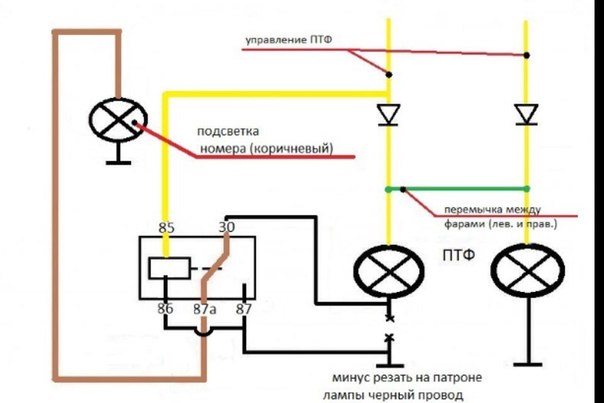 1.0 «}]
1.0 «}]
Установить совокупные пакеты PTF
Установить совокупные пакеты PTFВы можете установить совокупные пакеты PTF с физических или виртуальных устройств.
Если вы получили кумулятивный пакет PTF в виде файлов сохранения, см. Раздел Установка исправлений, полученных в виде файлов сохранения.
Совокупный пакет PTF автоматически включает самую последнюю группу PTF базы данных и группу PTF HIPER.
Прочтите инструкции по установке, прилагаемые к вашему пакету, чтобы получить какие-либо особые инструкции перед установкой. Шаги ниже представлены здесь как обзор некоторых шагов, которые вам необходимо сделать.
- Внимательно прочтите инструкции по установке и следуйте содержащимся в них инструкциям.
- Выберите область хранения, если вы еще этого не сделали. При установке совокупных пакетов PTF вы должны работать в области хранения B (сторона B).
- Если вы получили накопительный пакет PTF в виде образа,
- Введите GO PTF в любой командной строке.
- Введите опцию 8 (Установить пакет временных исправлений программы) и нажмите Enter. Отображается меню «Параметры установки временных исправлений программы».
- Введите optyy , где optyy — имя оптического устройства (например, opt01), на которое вы загрузили носитель с исправлениями.
- Если вы хотите автоматически выполнить IPL вашей системы после загрузки исправлений, введите Y (Да) в поле Автоматическая IPL.
- Если вы не используете каталог образов и вам необходимо установить дополнительные исправления, введите 2 (несколько наборов томов PTF) в поле «Запрос носителя» и установите дополнительные исправления.
- Тип Y для других опций. Отображается экран «Другие варианты установки».
- Тип 1 для Типа Применить.
- Тип 1 для типа ПТФ.
Чтобы предотвратить непреднамеренное выполнение IPL в вашей системе при использовании опции 7 или 8 GO PTF, используйте команду «Изменить атрибуты службы» (CHGSRVA).Укажите * DLYALL для параметра PTFINSTYPE, чтобы переопределить поле Автоматическая IPL и поле Тип применения в параметрах 7 и 8 GO PTF.
На уровень выше:
Шаг 3. Выбор сценария установки исправленияПонятия, связанные с данным
Накопительные пакеты PTF Где найти информацию об исправлениях Планирование выключения и перезапуска системыПропуск отдельных исправлений при установке совокупного пакета PTF
Функция пропуска позволяет указать отдельные исправления, которые вы не хотите устанавливать из совокупного пакета.Может возникнуть ситуация, когда вы получили последний накопительный пакет от IBM, а информация о планировании профилактического обслуживания (PSP) указывает, что пакет содержит два дефектных PTF. В этой ситуации вы не хотите устанавливать неисправные ПТФ.Чтобы пропустить какие-либо PTF, выполните следующие действия:
- Введите GO PTF в любой командной строке.
- Выберите вариант 8 (Установить пакет временных исправлений программы) и нажмите Enter.
- На экране «Параметры установки временных исправлений программы» укажите Y в поле «Другие параметры» и нажмите Enter.Отображается экран «Другие варианты установки».
- Укажите Y в поле «Пропустить PTF» и значение в поле «Тип применения», а затем нажмите Enter. Отображается меню «Пропустить временные исправления программы».
- В столбце Opt введите 1 рядом с каждым продуктом и выпуском, для которых вы хотите исключить установку определенных исправлений, и нажмите Enter. Экран ПТФ, которые следует исключить, отображается для каждого продукта, который был выбран на предыдущем экране. На этом экране отображается список исправлений, которые не следует загружать для указанного продукта и выпуска.
- Чтобы добавить исправления в список на экране PTF, которые нужно пропустить, введите 1 в первой строке столбца Opt и укажите идентификатор исправления в столбце ID PTF. Нажмите Ввод.
- Повторяйте шаг 6, пока не укажете все исправления, которые не нужно устанавливать для продукта и выпуска. Снова нажмите Enter и повторите процедуру для следующего продукта и выпуска, которые вы выбрали на экране «Пропустить временные исправления программы». Когда вы закончите работу с последними выбранными вами продуктом и выпуском, снова отобразится экран «Пропустить временные исправления программы».Символ> рядом с продуктом и выпуском указывает на то, что вы указали исправления, которые следует опустить. Нажмите Ввод. Появится меню Подтвердить исключение PTF.
- В меню «Подтвердить исключение PTF» перечислены все исправления, которые не нужно устанавливать. Если список правильный, нажмите Ввод. С этого момента продолжается обычный процесс установки исправления.
Помните, что вы можете установить исправления, запланировав время для выключения и перезапуска системы.
Ваш следующий шаг
Убедитесь, что исправления установлены. См. Шаг 4. Проверка установки исправления. Если в сопроводительном письме есть какие-либо особые инструкции после установки, следуйте этим инструкциям сейчас.
System i (i5 / OS) Временное исправление программы (PTF) Действие
InstallAnywhere 2020 SP2
Действие временного исправления программы (PTF) System i (i5 / OS) сохраняет временное исправление программы (PTF) i5 / OS из системы сборки i5 / OS, а затем загружает и применяет PTF во время установки.Во время сборки это действие копирует (CPYPTF) и сохраняет (SAVLIB) PTF. Во время установки это действие восстанавливает библиотеку PTF на целевой машине, загружает (LODPTF) PTF и применяет его (APYPTF).
Во время установки это действие восстанавливает библиотеку PTF на целевой машине, загружает (LODPTF) PTF и применяет его (APYPTF).
Идентификатор лицензионной программы | Введите семизначный идентификатор продукта, для которого сохранены PTF. | |||||||||
Идентификаторы ПТФ | Укажите, какие PTF сохраняются. Каждое значение идентификатора PTF должно состоять из семи или менее символов. | |||||||||
Уровень выпуска | Укажите уровень выпуска лицензионной программы, для которой сохранены PTF.Введите одно из следующих значений:
| |||||||||
Задержка применения | Укажите, будут ли применяться немедленные PTF во время установки или немедленные и отложенные PTF во время следующей автоматической IPL.
| |||||||||
Дополнительные параметры сохранения | Введите дополнительные параметры для передачи команде SAVLIB во время сборки. | |||||||||
Дополнительные параметры восстановления | Введите дополнительные параметры для передачи команде RSTLIB во время установки. | |||||||||
Целевая версия | Укажите минимальный поддерживаемый уровень выпуска операционной системы, в которой вы собираетесь восстановить и применить PTF.
|
Примечание: Дополнительную информацию о командах и параметрах i5 / OS см. В Руководстве по программированию на языке управления i5 / OS.
Улучшения продукта и новые функции
Ниже приводится список последних изменений и улучшений, внесенных в SafeNet / i.
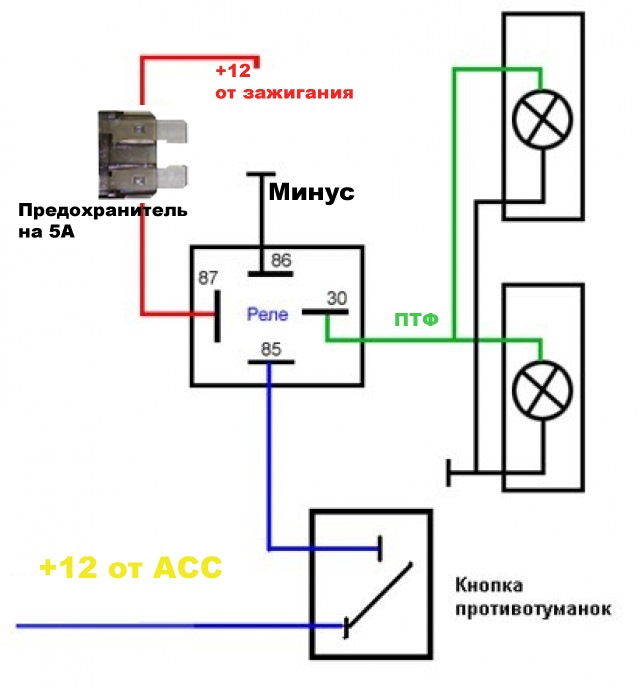 Самый
изменения вносятся как прямой результат запроса клиента. Если у вас есть изменения, которые вы хотели бы
чтобы увидеть внесенные в SafeNet / i, отправьте нам электронное письмо, нажав [email protected]
Самый
изменения вносятся как прямой результат запроса клиента. Если у вас есть изменения, которые вы хотели бы
чтобы увидеть внесенные в SafeNet / i, отправьте нам электронное письмо, нажав [email protected] , и мы добавим ваше изменение к наш список возможных реализаций.
Чтобы зарегистрировать свой Адрес электронной почты и получать автоматическое уведомление при обновлении этой страницы, КЛИКНИТЕ СЮДА
Журнал последних изменений SafeNet / i
Индекс:
Обновления SafeNet / i Release 11:
Обновления SafeNet / i Release 10:
Обновления SafeNet / i Release 9:
Обновления SafeNet / 400 Release 8:
Обновления 11 выпуска:
Новая опция для регистрации отказов в QAUDJRN.
В SafeNet / i добавлена опция, позволяющая при необходимости публиковать отклонения SafeNet / i в журнале безопасности системы IBM i OS (QAUDJRN).
Это обновление доступно через Интернет в виде пакета PTF PCPTF1114. Зарегистрированные клиенты SafeNet / i
Вы можете получить этот PTF в виде файла, вложенного в электронное письмо, просто запросив его у нас. Инструкции для
установка ПТФ будет предоставлена вместе с файлом. Чтобы запросить PTF, нажмите на E-mail
ссылка в начале этой страницы.(Примечание: вы должны быть в курсе всех PTF предыдущей версии 11, прежде чем
можно установить это изменение.)
Зарегистрированные клиенты SafeNet / i
Вы можете получить этот PTF в виде файла, вложенного в электронное письмо, просто запросив его у нас. Инструкции для
установка ПТФ будет предоставлена вместе с файлом. Чтобы запросить PTF, нажмите на E-mail
ссылка в начале этой страницы.(Примечание: вы должны быть в курсе всех PTF предыдущей версии 11, прежде чем
можно установить это изменение.)
Значительное повышение производительности.
Для клиентов, использующих самые последние версии ОС IBM i (7.3 с примененным TR8 или новее), у нас есть добавлена новая опция среды для использования встроенной подпрограммы синтаксического анализа IBM SQL. До этого момента мы нашли что подпрограмма IBM не так эффективна, как наш собственный синтаксический анализатор. С недавними изменениями в ОС IBM i теперь мы знаем, что процедура IBM работает намного лучше.SafeNet / i был обновлен, чтобы предоставить клиентам возможность выбора относительно того, какую процедуру синтаксического анализа SQL использовать для обеспечения безопасности объекта.
Это обновление доступно через Интернет в виде пакета PTF PCPTF1112. Зарегистрированные клиенты SafeNet / i Вы можете получить этот PTF в виде файла, вложенного в электронное письмо, просто запросив его у нас. Инструкции для установка ПТФ будет предоставлена вместе с файлом. Чтобы запросить PTF, нажмите на E-mail ссылка в начале этой страницы.(Примечание: вы должны быть в курсе всех PTF предыдущей версии 11, прежде чем можно установить это изменение.)
Добавлена поддержка новых команд SQL.
Добавлена поддержка команд SQL «SET SESSION» и «SET SESSION_USER».
Это обновление доступно через Интернет в виде пакета PTF PCPTF1111. Зарегистрированные клиенты SafeNet / i Вы можете получить этот PTF в виде файла, вложенного в электронное письмо, просто запросив его у нас. Инструкции для установка ПТФ будет предоставлена вместе с файлом.Чтобы запросить PTF, нажмите на E-mail ссылка в начале этой страницы. (Примечание: вы должны быть в курсе всех PTF предыдущей версии 11, прежде чем можно установить это изменение.)
Интерфейс QRadar улучшен.
По запросу нескольких клиентов интерфейс QRadar был расширен, чтобы обеспечить возможность выполнения всех транзакций SafeNet / i. История для передачи в QRadar. До этого обновления были доступны только отклоненные транзакции.
Это обновление доступно через Интернет в виде пакета PTF PCPTF1110.Зарегистрированные клиенты SafeNet / i Вы можете получить этот PTF в виде файла, вложенного в электронное письмо, просто запросив его у нас. Инструкции для установка ПТФ будет предоставлена вместе с файлом. Чтобы запросить PTF, нажмите на E-mail ссылка в начале этой страницы. (Примечание: вы должны быть в курсе всех PTF предыдущей версии 11, прежде чем можно установить это изменение.)
Точки выхода гнезда теперь необязательны.
Несколько клиентов сообщили, что после обновления до SafeNet / i Release 11, которая теперь включает поддержку для трех точек выхода сокета TCP / IP они наблюдали проблемы с производительностью в своей системе.Некоторые клиенты очевидно, в их системах очень высокий уровень активности сокетов. Чтобы избежать проблем с производительностью и позволяют клиентам поэтапно вводить элементы управления точкой выхода из Socket, теперь мы реализовали Socket точки выхода необязательны.
Когда вы впервые обновляетесь до версии 11.08 или выше с версии 10 или более ранней, точка выхода из сокета не будет активирован. Теперь на странице часто задаваемых вопросов в службе поддержки SafeNet / i есть статья с конкретными инструкциями. о том, как активировать (или деактивировать) эти конкретные точки выхода.
Добавлена функция двухфакторной аутентификации.
В SafeNet / i добавлена функция двухфакторной аутентификации при входе (2FA). Я могу использоваться вместе с интерфейсом браузера SafeNet / i Web-Central для администрирования SafeNet / i, а также его можно использовать для реализации 2FA для процессов входа в систему через терминал 5250.
Доступен новый выпуск.
Kisco объявила о выпуске новой версии SafeNet / i — Release 11.В новом выпуске добавлен новый протокол TCPIP. контроль доступа к сокетам вместе с переработанным пользовательским интерфейсом, который объединяет все правила в единый дисплей. Пожалуйста, просмотрите веб-сайт для получения более подробной информации, включая раздел пресс-релизов.
Обновления 10 выпуска:
В SafeNet / i добавлены две новые команды поддержки.
В SafeNet / i добавлены две новые команды, которые клиенты могут использовать по своему усмотрению.
Новую команду LOGTOSAFE можно использовать для создания пользовательских записей журнала в файле истории транзакций SafeNet / i.Этот позволяет клиентам добавлять контент в историю транзакций своего авторства. Это может помочь, особенно когда заказчик также использует интерфейс программного обеспечения IBM QRadar.
Новая команда SNIRESYNC может использоваться клиентами для принудительной переиндексации пользовательских индексов и пользовательских пространств при управлении. Файлы, используемые SafeNet / i, обновляются процессом, отличным от параметров меню или веб-интерфейса, представленных в SafeNet / i. Этот может произойти, когда файлы обновляются в одной системе, а затем автоматически передаются в другую систему, которая также работает SafeNet / i.
Отчеты об использовании по профилю группы.
При запуске отчетов об использовании из меню SN4 теперь вы можете указать один профиль группы в качестве выбор и все действия для этого профиля будут включены в отчет об использовании.
Также в это обновление включены все процессы активации и деактивации в SafeNet / i, которые теперь регистрируются. в файл истории транзакций.
Это обновление доступно через Интернет в виде пакета PTF PCPTF1046.Зарегистрированные клиенты SafeNet / i Вы можете получить этот PTF в виде файла, вложенного в электронное письмо, просто запросив его у нас. Инструкции для установка ПТФ будет предоставлена вместе с файлом. Чтобы запросить PTF, нажмите на E-mail ссылка в начале этой страницы. (Примечание: вы должны быть в курсе всех PTF предыдущей версии 10, прежде чем можно установить это изменение.)
Отчеты об использовании * Опция OUTFILE расширена.
При запуске отчетов об использовании из меню SN4 теперь добавлен новый параметр, когда вы указываете для создания * OUTFILE, а не распечатанного отчета.Новая опция позволит вам либо * ДОБАВИТЬ записи в уже существующий файл или * ЗАМЕНИТЬ записи в файле. Используя эту опцию, можно запускать несколько отчетов и на выбранных пользователей, чтобы создать полную базу данных для вашей отчетности.
Это обновление доступно через Интернет в виде пакета PTF PCPTF1044. Зарегистрированные клиенты SafeNet / i Вы можете получить этот PTF в виде файла, вложенного в электронное письмо, просто запросив его у нас. Инструкции для установка ПТФ будет предоставлена вместе с файлом.Чтобы запросить PTF, нажмите на E-mail ссылка в начале этой страницы. (Примечание: вы должны быть в курсе всех PTF предыдущей версии 10, прежде чем можно установить это изменение.)
Параметры обработчика пользователя обновлены для точки входа в систему FTP.
Необязательная программа выхода пользователя для точки входа в систему FTP была изменена таким образом, чтобы параметры передавались совпадают с теми, которые используются точкой выхода ОС IBM. Дополнительную информацию см. В документации PTF. Если клиент имеет пользовательский выход, зарегистрированный в точке входа в FTP через SafeNet / i, предварительное планирование этого изменения требуется для.
Это обновление доступно через Интернет в виде пакета PTF PCPTF1042. Зарегистрированные клиенты SafeNet / i Вы можете получить этот PTF в виде файла, вложенного в электронное письмо, просто запросив его у нас. Инструкции для установка ПТФ будет предоставлена вместе с файлом. Чтобы запросить PTF, нажмите на E-mail ссылка в начале этой страницы. (Примечание: вы должны быть в курсе всех PTF предыдущей версии 10, прежде чем можно установить это изменение.)
Добавлена новая команда копирования на удаленное устройство (CPYTORMT).
В продукт SafeNet / i добавлена новая команда для упрощения копирования правил и наборов правил из одна система в другую, которая также использует SafeNet / i.
Это обновление доступно через Интернет в виде пакета PTF PCPTF1042. Зарегистрированные клиенты SafeNet / i Вы можете получить этот PTF в виде файла, вложенного в электронное письмо, просто запросив его у нас. Инструкции для установка ПТФ будет предоставлена вместе с файлом. Чтобы запросить PTF, нажмите на E-mail ссылка в начале этой страницы.(Примечание: вы должны быть в курсе всех PTF предыдущей версии 10, прежде чем можно установить это изменение.)
Добавлено ведение журнала активности смены профиля.
SafeNet / i теперь обновлен для регистрации активности смены профиля пользователя. До этого обновления клиенты пришлось проверять информацию о свопе с помощью журнала аудита безопасности системы. Теперь своп-активность будет регистрируется в файле истории транзакций SafeNet / i, и его можно просматривать и сообщать.
Это обновление доступно через Интернет в виде пакета PTF PCPTF1041.Зарегистрированные клиенты SafeNet / i Вы можете получить этот PTF в виде файла, вложенного в электронное письмо, просто запросив его у нас. Инструкции для установка ПТФ будет предоставлена вместе с файлом. Чтобы запросить PTF, нажмите на E-mail ссылка в начале этой страницы. (Примечание: вы должны быть в курсе всех PTF предыдущей версии 10, прежде чем можно установить это изменение.)
Повышение производительности, изменение входа в систему FTP, изменение поиска суперпользователя, IPv6 изменение разрешения адреса.
В этом обновлении выпуска SafeNet / i включает следующие изменения:
- Было реализовано несколько улучшений производительности, которые помогут во всех приложениях реализация пользовательских пространств и пользовательских индексов для замены традиционного файлового ввода-вывода при выполнении аутентификации безопасности обработка.
- Процесс входа в систему FTP теперь может дополнительно регистрировать активность профиля пользователя в информации профиля в системе.
- Процесс аутентификации суперпользователя был оптимизирован для повышения производительности.
- Процесс адресации сети IPv6 был оптимизирован для повышения производительности.
Это обновление доступно через Интернет как Release 10.40. Зарегистрированные клиенты SafeNet / i можете получить это обновление, просто запросив его у нас. НЕ доступен в виде PTF из-за сложности изменения. Чтобы запросить обновление, щелкните ссылку «Электронная почта» в начале этой страницы. Новый клиенты, заказывающие версию 10.40 или выше, получат эту новую функцию.
Добавлена поддержка IPv6.
С этим обновлением выпуска SafeNet / i теперь может захватывать и сообщать о сетевой активности, выполненной с использованием IPv6. Интернет-протокол для адресации устройств.
Это обновление доступно через Интернет как Выпуск 10.39. Зарегистрированные клиенты SafeNet / i можете получить это обновление, просто запросив его у нас. НЕ доступен в виде PTF из-за сложности изменения. Чтобы запросить обновление, нажмите на E-mail ссылка в начале этой страницы.Новые клиенты, заказывающие версию 10.39 или выше, получат эту новую функцию.
Добавлена поддержка новых команд SQL и многое другое.
Глагол SQL «MERGE INTO» теперь поддерживается SafeNet / i.
Кроме того, основные процедуры авторизации объектов были перекодированы и оптимизированы для улучшения представление. Результат — даже лучшая производительность SafeNet / i в целом и лучшее использование хранилища. эффективность.
Это обновление доступно через Интернет как Release 10.35. Зарегистрированные клиенты SafeNet / i можете получить это обновление, просто запросив его у нас. НЕ доступен в виде PTF из-за сложности изменения. Чтобы запросить обновление, нажмите на E-mail ссылка в начале этой страницы. Новые клиенты, заказывающие версию 10.35 или выше, получат эту новую функцию.
В SafeNet / i добавлены три значительных улучшения.
С этим объявлением в SafeNet / i были добавлены три основных улучшения.
Во-первых, SafeNet / i теперь поддерживает управление доступом к исходному IP-адресу с учетом контекста. SafeNet / i всегда поддерживаемые элементы управления IP-адресом источника для доступа по Telnet и FTP. С этим изменением этот элемент управления распространяется на все функции сервера, на которых доступен исходный IP-адрес, что означает почти все точки выхода, связанные с безопасностью. И эти элементы управления могут быть реализованы с помощью профиля пользователя.
Используя эту функцию, профайлу пользователя может быть предоставлен доступ к системе для FTP, но запрещен доступ для ODBC. с заданного IP-адреса источника (или диапазона IP-адресов).Это позволит клиентам, например, ограничить ODBC-подключения к пользователям, когда они находятся на сайте, и запрещают аналогичный доступ, когда они работают удаленно.
Второе усовершенствование, реализованное сегодня, заключается в том, что удаленные пользователи Telnet теперь могут быть ограничены только теми пользователи, использующие защищенное соединение SSL. Для клиентов, использующих SSL для сеансов Telnet, это может гарантировать безопасность этих потоков данных 5250.
Третье улучшение заключается в том, что теперь поддерживается новый тип учетной записи администратора SafeNet / i.Этот новый Функция администратора — это администратор «только для чтения», который может проверять и просматривать настройки безопасности в SafeNet / i, но не разрешается вносить какие-либо изменения. Это полезно при прохождении аудита безопасности и позволит аудитору, чтобы проверить настройки, не позволяя им вносить какие-либо изменения, случайные или иные.
Это обновление доступно через Интернет в виде пакета PTF PCPTF1025. Зарегистрированные клиенты SafeNet / i Вы можете получить этот PTF в виде файла, вложенного в электронное письмо, просто запросив его у нас.Инструкции для установка ПТФ будет предоставлена вместе с файлом. Чтобы запросить PTF, нажмите на E-mail ссылка в начале этой страницы. (Примечание: вы должны быть в курсе всех PTF предыдущей версии 10, прежде чем можно установить это изменение.)
Статус SSL зафиксирован на соединениях Telnet.
По желанию клиента мы добавили в Транзакцию дополнительные данные о Telnet-соединениях. Файл истории, включая статус SSL соединения.Первоначально эта информация только отображается с помощью процесса онлайн-тестера транзакций.
Это обновление доступно через Интернет в виде пакета PTF PCPTF1019. Зарегистрированные клиенты SafeNet / i Вы можете получить этот PTF в виде файла, вложенного в электронное письмо, просто запросив его у нас. Инструкции для установка ПТФ будет предоставлена вместе с файлом. Чтобы запросить PTF, нажмите на E-mail ссылка в начале этой страницы. (Примечание: вы должны быть в курсе всех PTF предыдущей версии 10, прежде чем можно установить это изменение.) Новые клиенты, заказывающие версию 10.19 или выше, получат эту новую функцию.
Добавлена новая команда отчета.
В SafeNet / i добавлен новый отчет «Печатать ВСЕ отчеты об использовании» (PRTSNUSG). Это позволит вам бежать все отчеты об использовании для выбранных профилей, которые могут быть полезны при проверке того, как именно профиль используется в вашей системе.
Это обновление доступно через Интернет в виде пакета PTF PCPTF1016.Зарегистрированные клиенты SafeNet / i Вы можете получить этот PTF в виде файла, вложенного в электронное письмо, просто запросив его у нас. Инструкции для установка ПТФ будет предоставлена вместе с файлом. Чтобы запросить PTF, нажмите на E-mail ссылка в начале этой страницы. (Примечание: вы должны быть в курсе всех PTF предыдущей версии 10, прежде чем это изменение можно установить.) Новые клиенты, заказывающие версию 10.16 или выше, получат эту новую функцию.
Добавлены новые опции тестирования транзакций.
По запросу клиента мы добавили в SafeNet / i две новые возможности тестирования транзакций.
Во-первых, теперь вы можете настроить набор правил в новом специальном профиле пользователя * TESTUSER. Затем с помощью On-Line Функция тестирования транзакций, уже встроенная в SafeNet / i, вы можете протестировать набор транзакций с помощью этого специального профиль пользователя, попросив тестировщика произвести замену профиля с помощью * TESTUSER. Это позволит вам проверить изменения правил безопасно, прежде чем их реализовать.Команда «Копировать пользователя SafeNet» (CPYSNUSR) была обновлена, чтобы вы чтобы скопировать набор правил для данного пользователя в * TESTUSER, а затем, когда вы закончите, скопировать обновленные правила назад к действующему профилю пользователя.
Второе изменение, которое было реализовано при тестировании, заключается в том, что отчеты Auto Enrollment для каждой функции сервера (с помощью команд PRTxxxUSG) были обновлены, чтобы вы могли тестировать неудачные транзакции. Используя эту функцию, вы можете повторно протестировать неудачную транзакцию и обнаружить все возможные нарушения правил, а не только первое, обнаруженное через нормальное тестирование транзакций.
Это обновление доступно через Интернет в виде пакета PTF PCPTF1015. Зарегистрированные клиенты SafeNet / i Вы можете получить этот PTF в виде файла, вложенного в электронное письмо, просто запросив его у нас. Инструкции для установка ПТФ будет предоставлена вместе с файлом. Чтобы запросить PTF, нажмите на E-mail ссылка в начале этой страницы. (Примечание: вы должны быть в курсе всех PTF предыдущей версии 10, прежде чем может установить это изменение.) Новые клиенты заказывают версию 10.15 или выше будет включать эту новую функцию.
Реализовано несколько основных улучшений — см. Подробности.
Это обновление включает следующие улучшения SafeNet / i Release 10:
- SafeNet / i теперь может быть полностью интегрирован в семейство продуктов IBM QRadar. Новый интерфейс сейчас документированы в отдельном наборе инструкций для пользователя, которые можно загрузить с веб-сайта SafeNet / i.
- Теперь клиенты могут выбрать последовательность, используемую SafeNet / i при выполнении поиска авторизации безопасности.Теперь доступны несколько поисковых последовательностей.
- Запросы пути для объектов QSYS.LIB теперь стандартизированы.
- Различные команды PRTxxxUSG (включая PRTSECRPT) теперь можно запускать для любого файла архивной библиотеки.
- Новые параметры производительности теперь доступны при запуске процесса очистки файла журнала SafeNet / i (STRPRGARC).
- Обмен профилями был улучшен, чтобы разрешить выбор профиля обмена в зависимости от того, к какому серверу осуществляется доступ.
Это обновление доступно через Интернет в виде пакета PTF PCPTF1011. Зарегистрированные клиенты SafeNet / i Вы можете получить этот PTF в виде файла, вложенного в электронное письмо, просто запросив его у нас. Инструкции для установка ПТФ будет предоставлена вместе с файлом. Чтобы запросить PTF, нажмите на E-mail ссылка в начале этой страницы. (Примечание: вы должны быть в курсе всех PTF предыдущей версии 10, прежде чем может установить это изменение.) Новые клиенты заказывают версию 10.11 или выше будет включать эту новую функцию.
Поддержка интеграции с регистрацией точки выхода SAP * SQL.
Клиенты, использующие SAP на своей платформе IBM i, сообщили о конфликте с точкой выхода * SQL, когда SAP там прописана программа выхода. В этом случае SafeNet / i видит программу выхода SAP и не зарегистрируйте соответствующую программу SafeNet / i, пометив точку как уровень 5. Поскольку точка выхода SAP не предоставляют функции безопасности и средства контроля, эти клиенты захотят, чтобы SafeNet / i работала, когда SAP программа выхода зарегистрирована.
SafeNet / i был обновлен с учетом этого изменения. Подробные инструкции теперь включены нашим клиентам SAP, как настроить это для использования как программы выхода SAP, так и средств управления выходом SafeNet / i для безопасности.
Это обновление доступно через Интернет в виде пакета PTF PCPTF1009. Зарегистрированные клиенты SafeNet / i Вы можете получить этот PTF в виде файла, вложенного в электронное письмо, просто запросив его у нас. Инструкции для установка ПТФ будет предоставлена вместе с файлом.Чтобы запросить PTF, нажмите на E-mail ссылка в начале этой страницы. (Примечание: вы должны быть в курсе всех PTF предыдущей версии 10, прежде чем это изменение можно установить.) Новые клиенты, заказывающие версию 10.09 или выше, будут иметь эту новую функцию.
Для клиентов SafeNet / i добавлена ограниченная поддержка веб-интерфейса.
С этим изменением Kisco теперь предоставляет некоторую ограниченную поддержку нового интерфейса Web-Central для наши клиенты SafeNet / i Lite.Панель управления SafeNet / i будет работать и получить доступ к транзакции теперь поддерживаются журналы истории.
Это обновление доступно через Интернет в виде пакета PTF PCPTF1001. Зарегистрированные клиенты SafeNet / i Вы можете получить этот PTF в виде файла, вложенного в электронное письмо, просто запросив его у нас. Инструкции для установка ПТФ будет предоставлена вместе с файлом. Чтобы запросить PTF, нажмите на E-mail ссылка в начале этой страницы. (Примечание: вы должны быть в курсе всех PTF предыдущей версии 10, прежде чем можно установить это изменение.) Новые клиенты, заказывающие версию 10.01 или выше, получат эту новую функцию.
Доступна новая версия.
Kisco объявила о выпуске новой версии SafeNet / i, версии 10. В новой версии есть браузер. на основе интерфейса для администрирования программного обеспечения под названием «Web Central». Пожалуйста, просмотрите веб-сайт для подробнее, включая раздел пресс-релизов.
Версия 9 Обновления:
FTP-сеансов, использующих SSL, теперь идентифицированы.
Дата вступления в силу: 18.07.2013 — Версия 9.10
Сеансы FTP, которые подключаются через зашифрованное соединение SSL, теперь идентифицируются SafeNet / i. При просмотре онлайн-обзора транзакций или отчетов эти соединения теперь будут отображаться. с описанием «Подключено через SSL».
Это обновление доступно через Интернет в виде пакета PTF PCPTF910. Зарегистрированные клиенты SafeNet / i Вы можете получить этот PTF в виде файла, вложенного в электронное письмо, просто запросив его у нас.Инструкции для установка ПТФ будет предоставлена вместе с файлом. Чтобы запросить PTF, нажмите на E-mail ссылка в начале этой страницы. (Примечание: вы должны быть в курсе всех PTF предыдущей версии 9, прежде чем это изменение можно установить.) Новые клиенты, заказывающие версию 9.10 или выше, получат эту новую функцию.
Добавлена поддержка отправки текстовых предупреждений на мобильный телефон.
Дата вступления в силу: 14.06.2013 — Выпуск 9.09
С этим изменением команда CHGNOTIFY теперь будет принимать адреса электронной почты, начинающиеся с цифровых символов.Благодаря этому изменению теперь вы можете вводить адрес электронной почты на основе номера мобильного телефона и отправлять оповещения на адрес сотовые телефоны в дополнение к другим уже имеющимся опциям.
Это обновление доступно через Интернет в виде пакета PTF PCPTF909. Зарегистрированные клиенты SafeNet / i Вы можете получить этот PTF в виде файла, вложенного в электронное письмо, просто запросив его у нас. Инструкции для установка ПТФ будет предоставлена вместе с файлом. Чтобы запросить PTF, нажмите на E-mail ссылка в начале этой страницы.(Примечание: вы должны быть в курсе всех PTF предыдущей версии 9, прежде чем это изменение можно установить.) Новые клиенты, заказывающие версию 9.09 или выше, получат эту новую функцию.
Добавлено новое ограничение при запуске процесса регистрации.
Дата вступления в силу: 24.08.2012 — Версия 9.06
Когда запускается процесс очистки истории транзакций SafeNet / i, он обычно выключает ведение журнала SafeNet / i. процесс, а затем перезапускает его в нужный момент времени.В некоторых магазинах, когда кто-то замечает что процесс регистрации не активен, они пытаются запустить его, пока чистка еще активна. По состоянию на В этом выпуске команда запуска записи в журнал не будет работать, если выполняется очистка. Это поможет избежать конфликтные ошибки.
Это обновление доступно через Интернет в виде пакета PTF PCPTF906. Зарегистрированные клиенты SafeNet / 400 Вы можете получить этот PTF в виде файла, вложенного в электронное письмо, просто запросив его у нас. Инструкции для установка ПТФ будет предоставлена вместе с файлом.Чтобы запросить PTF, нажмите на E-mail ссылка в начале этой страницы. (Примечание: вы должны быть в курсе всех PTF предыдущей версии 9, прежде чем это изменение можно установить.) Новые клиенты, заказывающие версию 9.06 или выше, получат эту новую функцию.
Выбор времени добавлен в извлечение служебного файла.
Дата вступления в силу: 26.06.2012 — Выпуск 9.05
В процесс извлечения служебного файла, который используется для отправки анализа, были добавлены два новых параметра. информация в Киско.Эти два новых параметра в команде SNDSVCFILE (опция # 7 в INSTALL menu) позволяет сузить выбор до определенного начального и конечного промежутков времени.
Это обновление доступно через Интернет в виде пакета PTF PCPTF905. Зарегистрированные клиенты SafeNet / 400 Вы можете получить этот PTF в виде файла, вложенного в электронное письмо, просто запросив его у нас. Инструкции для установка ПТФ будет предоставлена вместе с файлом. Чтобы запросить PTF, нажмите на E-mail ссылка в начале этой страницы.(Примечание: вы должны быть в курсе всех PTF предыдущей версии 9, прежде чем это изменение можно установить.) Новые клиенты, заказывающие версию 9.05 или выше, получат эту новую функцию.
Доступна новая версия.
Выпуск 8 Обновления:
Улучшения, внесенные пользователем в отчет о безопасности.
Дата вступления в силу: 01.12.2011 — Версия 8.B3
По запросу клиента мы внесли два изменения в Отчет о безопасности по пользователю, вариант №1 из Меню отчетов SN4.Во-первых, был добавлен новый параметр, позволяющий клиенту запрашивать, если нет контент, выбранный для отчета, то он вообще не создается. Во-вторых, отчет теперь включает не только профиль пользователя, но описательный текст, связанный с этим профилем пользователя.
Это обновление доступно через Интернет в виде пакета PTF PCPTF8B3. Зарегистрированные клиенты SafeNet / 400 Вы можете получить этот PTF в виде файла, вложенного в электронное письмо, просто запросив его у нас. Инструкции для установка ПТФ будет предоставлена вместе с файлом.Чтобы запросить PTF, нажмите на E-mail ссылка в начале этой страницы. (Примечание: вы должны быть в курсе всех PTF предыдущей версии 8, прежде чем это изменение можно установить.) Новые клиенты, заказывающие версию 8.B3 или выше, будут иметь эту новую функцию.
Добавлен альтернативный вариант административной безопасности SafeNet / 400.
Дата вступления в силу: 26.10.2011 — Релиз 8.B2
Мы внедрили альтернативную методологию администрирования продукта для SafeNet / 400, которая позволяет вам чтобы переопределить, что обычные администраторы продукта могут делать с продуктом и что могут делать суперадминистраторы.Этот change также добавляет новое ограничение безопасности к команде Change SafeNet Special Setting (CHGSPCSET), которая только позволяет суперадминистраторам использовать его. Это может иметь неблагоприятные последствия, если вы используете эту команду, встроенную в процесс резервного копирования вашей системы. Перед вы устанавливаете ПТФ.
Это обновление доступно через Интернет в виде пакета PTF PCPTF8B2. Зарегистрированные клиенты SafeNet / 400 Вы можете получить этот PTF в виде файла, вложенного в электронное письмо, просто запросив его у нас.Инструкции для установка ПТФ будет предоставлена вместе с файлом. Чтобы запросить PTF, нажмите на E-mail ссылка в начале этой страницы. (Примечание: вы должны быть в курсе всех PTF предыдущей версии 8, прежде чем Это изменение можно установить.) Новые клиенты, заказывающие версию 8.B2 или выше, будут иметь эту новую функцию.
Добавлена новая опция для сводного отчета.
Дата вступления в силу: 16.05.2011 — Версия 8.A5
В сводный отчет SafeNet / 400 добавлена новая опция, позволяющая запускать отчет в сводном формате.Формат сводки будет работать намного быстрее, чем форма подробностей, поскольку он не нужно искать в файле истории транзакций конкретную информацию о транзакции.
Это обновление доступно через Интернет в виде пакета PTF PCPTF8A5. Зарегистрированные клиенты SafeNet / 400 Вы можете получить этот PTF в виде файла, вложенного в электронное письмо, просто запросив его у нас. Инструкции для установка ПТФ будет предоставлена вместе с файлом. Чтобы запросить PTF, нажмите на E-mail ссылка в начале этой страницы.(Примечание: вы должны быть в курсе всех PTF предыдущей версии 8, прежде чем Это изменение можно установить.) Новые клиенты, заказывающие версию 8.A5 или выше, будут иметь эту новую функцию.
Добавлена поддержка обработки единого входа Kerberos.
Дата вступления в силу: 12.05.2011 — Версия 8.A4
По запросу клиента мы включили в SafeNet / 400 опцию, которая позволит вам использовать Программное обеспечение единого входа Kerberos с вашим IBM i, работающим под управлением SafeNet / 400.
Это обновление доступно через Интернет в виде пакета PTF PCPTF8A4. Зарегистрированные клиенты SafeNet / 400 Вы можете получить этот PTF в виде файла, вложенного в электронное письмо, просто запросив его у нас. Инструкции для установка ПТФ будет предоставлена вместе с файлом. Чтобы запросить PTF, нажмите на E-mail ссылка в начале этой страницы. (Примечание: вы должны быть в курсе всех PTF предыдущей версии 8, прежде чем может установить это изменение.) Новые клиенты заказывают версию 8.A4 или выше будет включать эту новую функцию.
Новая опция в команде отчета об использовании SQL.
Дата вступления в силу: 04.10.2010 — выпуск 8.98
При запуске отчета об использовании SQL (команда PRTSQLUSG) новая опция дает вам контроль над суммой информации SQL, включенной в * OUTFILE, когда вы также выбираете эту опцию. Это позволяет вам либо включить или исключите полный оператор SQL из извлекаемого потока данных.Исключение полного оператора SQL может привести к значительной экономии места на диске при выполнении отчета и для хранения результатов * OUTFILE.
Это обновление доступно через Интернет в виде пакета PTF PCPTF898. Зарегистрированные клиенты SafeNet / 400 могут получить этот PTF в виде прикрепленного файла по электронной почте, просто запросив его. от нас. Инструкции по установке PTF будут предоставлены вместе с файлом. Чтобы запросить PTF, щелкните ссылку Электронная почта в начале этой страницы.(Примечание: вы должны быть в курсе всех предыдущих Выпустите PTF 8, прежде чем вы сможете установить это изменение.) Новые клиенты, заказывающие Выпуск 8.98 или выше будет включена эта новая функция.
Улучшенные программы отчетов заменяют старые отчеты.
Дата вступления в силу: 17.09.2010 — выпуск 8.95
Все программы отчетов, доступные из меню SN4 в SafeNet / 400, были обновлены. Измененный программы включают в себя очень улучшенную производительность, особенно для клиентов с большой историей транзакций файлы для обработки.В некоторых случаях мы обнаружили, что новый отчет с использованием критериев отбора запускается. в одну четвертую меньше времени по сравнению с предыдущими отчетами. Форматы вывода отчета остаются без изменений.
Это обновление доступно через Интернет в виде пакета PTF PCPTF895. Зарегистрированные клиенты SafeNet / 400 могут получить этот PTF в виде прикрепленного файла по электронной почте, просто запросив его. от нас. Инструкции по установке PTF будут предоставлены вместе с файлом.Чтобы запросить PTF, щелкните ссылку Электронная почта в начале этой страницы. (Примечание: вы должны быть в курсе всех предыдущих Выпустите PTF 8, прежде чем вы сможете установить это изменение.) Новые клиенты, заказывающие Выпуск 8.95 или выше будет включена эта новая функция.
В SafeNet / 400 добавлена новая опция оповещения Twitter.
Дата вступления в силу: 24.06.2010 — Выпуск 8.84
Благодаря этому изменению, оповещения SafeNet / 400 теперь можно отправлять в виде твитов через короткое сообщение Twitter. служба сообщений.Используя модули из продукта интерфейса Twitter Kisco, SNDTWEET, SafeNet / 400 теперь может публиковать сообщения безопасности предупреждающие сообщения через Twitter для уведомления зарегистрированных пользователей, которые подписаны на безопасную учетную запись Twitter которые вы настроили для своей System i.
Это обновление доступно через Интернет в виде пакета PTF PCPTF884, который также включает дополнительные исправления. Зарегистрированные клиенты SafeNet / 400 могут получить этот PTF в виде прикрепленного файла по электронной почте, просто запросив его. от нас.Инструкции по установке PTF будут предоставлены вместе с файлом. Чтобы запросить PTF, щелкните ссылку Электронная почта в начале этой страницы. (Примечание: вы должны быть в курсе всех предыдущих Выпустите 8 PTF, прежде чем вы сможете установить это изменение.) Новые клиенты, заказывающие выпуск 8.84 или выше будет включена эта новая функция.
Добавлена дополнительная опция безопасности для файла истории транзакций.
Дата вступления в силу: 19.05.2010 — Выпуск 8.83
Новая опция для обеспечения дополнительной безопасности файла истории транзакций SafeNet / 400. был добавлен, чтобы никто не мог изменить файл.Безопасность по умолчанию в конфигурации этого файла (названного TRAPOD в библиотеке PCSECDTA) файл защищен списком авторизации SAFENET. Таким образом, единственные пользователи, которые имеют полный доступ к файл — это администраторы SafeNet / 400 плюс кто-либо еще со всеми объектами (* ALLOBJ) орган власти. Как правило, этого должно быть достаточно безопасности, поскольку все эти пользователи падают в разряд чекистов.
Однако некоторым клиентам требуется дополнительный уровень безопасности для этого файла, чтобы удовлетворить строгие требования аудита.Для этих клиентов мы реализовали команду SETTRAP. который может активировать дополнительную безопасность для файла TRAPOD. С помощью команды можно переключать эта безопасность включается и выключается.
Это обновление доступно через Интернет в виде пакета PTF PCPTF883, который также включает дополнительные исправления. Зарегистрированные клиенты SafeNet / 400 могут получить этот PTF в виде прикрепленного файла по электронной почте, просто запросив его. от нас. Инструкции по установке PTF будут предоставлены вместе с файлом.Чтобы запросить PTF, щелкните ссылку Электронная почта в начале этой страницы. (Примечание: вы должны быть в курсе всех предыдущих Перед установкой этого изменения исправьте PTF версии 8.) Новые клиенты, заказывающие версию 8.83 или выше будет включать это изменение спецификации.
Статус ведения журнала теперь отображается в сводном отчете.
Дата вступления в силу: 17.05.2010 — выпуск 8.82
По запросу клиента мы добавили строку состояния в сводный отчет SafeNet / 400. , чтобы указать, активно или не активно ведение журнала для управляющих файлов SafeNet / 400.
Это обновление доступно через Интернет в виде пакета PTF PCPTF882, который также включает дополнительные исправления. Зарегистрированные клиенты SafeNet / 400 могут получить этот PTF в виде прикрепленного файла по электронной почте, просто запросив его. от нас. Инструкции по установке PTF будут предоставлены вместе с файлом. Чтобы запросить PTF, щелкните ссылку Электронная почта в начале этой страницы. (Примечание: вы должны быть в курсе всех предыдущих Выпустите 8 PTF, прежде чем вы сможете установить это изменение.) Новые клиенты, заказывающие версию 8.82 или выше будет включать это изменение спецификации.
Обзор транзакций в режиме онлайн обновлен и улучшен.
Дата вступления в силу: 08.01.2010 — выпуск 8.77
Процесс онлайн-обзора транзакций, опция № 9 в меню SN2, был полностью переписан. В Новая программа включает значительно улучшенную производительность, особенно при использовании с опциями фильтрации. Также добавлена новая опция, позволяющая работать с транзакциями в убывающей последовательности, в результате чего самые последние транзакции в верхней части дисплея.
Это обновление доступно через Интернет в виде пакета PTF PCPTF877, который также включает дополнительные исправления. Зарегистрированные клиенты SafeNet / 400 могут получить этот PTF в виде прикрепленного файла по электронной почте, просто запросив его. от нас. Инструкции по установке PTF будут предоставлены вместе с файлом. Чтобы запросить PTF, щелкните ссылку Электронная почта в начале этой страницы. (Примечание: вы должны быть в курсе всех предыдущих Выпустите 8 PTF, прежде чем вы сможете установить это изменение.) Новые клиенты, заказывающие версию 8.77 или выше будет включать это изменение спецификации.
Отчет о состоянии очереди данных добавлен в сводный отчет.
Дата вступления в силу: 29.12.2009 — Версия 8.76
Краткий сводный отчет SafeNet / 400 (опция № 10 в меню УСТАНОВКА) обновлен до показать текущий статус очереди данных SAFEQ для вашей установки. Если очередь данных либо поврежден, либо отсутствует, сообщение о том, что очередь данных находится в состоянии исключения будут перечислены.Если исключения не существует, он сообщит, что очередь данных в норме.
Это обновление доступно через Интернет в виде пакета PTF PCPTF876, который также включает дополнительные исправления. Зарегистрированные клиенты SafeNet / 400 могут получить этот PTF в виде прикрепленного файла по электронной почте, просто запросив его. от нас. Инструкции по установке PTF будут предоставлены вместе с файлом. Чтобы запросить PTF, щелкните ссылку Электронная почта в начале этой страницы. (Примечание: вы должны быть в курсе всех предыдущих Выпустите 8 PTF, прежде чем вы сможете установить это изменение.) Новые клиенты, заказывающие версию 8.76 или выше будет включать это изменение спецификации.
В сводный отчет добавлена новая информация о состоянии подсистемы SAFELOGING.
Дата вступления в силу: 14.10.2009 — выпуск 8.71
В SafeNet / 400 Executive добавлена новая информация о состоянии подсистемы SAFELOGING. Сводный отчет (опция №10 в меню УСТАНОВКА). Эта новая информация покажет вам, подсистема активна, и если она активна, то какие задачи выполняются и их текущее состояние.
Это обновление доступно через Интернет в виде пакета PTF PCPTF871. Зарегистрировано клиенты SafeNet / 400 могут получить этот PTF в виде прикрепленного файла по электронной почте, просто запросив его. от нас. Инструкции по установке PTF будут предоставлены вместе с файлом. Чтобы запросить PTF, щелкните ссылку Электронная почта в начале этой страницы. (Примечание: вы должны быть в курсе всех предыдущих Выпустите PTF 8, прежде чем вы сможете установить это изменение.) Новые клиенты заказывают выпуск 8.71 или выше будет включать это изменение спецификации.
Администратор SafeNet / 400 теперь может быть профилем группы.
Дата вступления в силу: 14.10.2009 — выпуск 8.71
Теперь при создании администратора SafeNet / 400 SafeNet / 400 позволит вам зарегистрироваться в группе. уровень профиля. Когда вы это сделаете, все участники группы будут считаться Администраторы SafeNet / 400 избавляют вас от необходимости регистрировать их индивидуально.
Это обновление доступно через Интернет в виде пакета PTF PCPTF871. Зарегистрировано клиенты SafeNet / 400 могут получить этот PTF в виде прикрепленного файла по электронной почте, просто запросив его. от нас. Инструкции по установке PTF будут предоставлены вместе с файлом. Чтобы запросить PTF, щелкните ссылку Электронная почта в начале этой страницы. (Примечание: вы должны быть в курсе всех предыдущих Выпустите PTF 8, прежде чем вы сможете установить это изменение.) Новые клиенты заказывают выпуск 8.71 или выше будет включать это изменение спецификации.
Улучшен процесс очистки истории транзакций.
Дата вступления в силу: 09.10.2009 — Версия 8.70
В процесс очистки файла истории транзакций (TRAPOD) были внесены два улучшения. С этим изменения выпуска, каждый раз, когда запускается чистка, в Файл истории транзакций, чтобы отметить, что очистка была запущена. Кроме того, критерии очистки теперь принимают время суток во время продувки.Итак, если выполняется чистка, чтобы сохранить последние 2 дня история в файле, например, двухдневный период будет до времени, когда была начата очистка.
Это обновление доступно через Интернет в виде пакета PTF PCPTF870. Зарегистрировано клиенты SafeNet / 400 могут получить этот PTF в виде прикрепленного файла по электронной почте, просто запросив его. от нас. Инструкции по установке PTF будут предоставлены вместе с файлом. Чтобы запросить PTF, щелкните ссылку Электронная почта в начале этой страницы.(Примечание: вы должны быть в курсе всех предыдущих PTF версии 8, прежде чем вы сможете установить это изменение.) Новые клиенты, заказывающие версию 8.70 или выше будет включать это изменение спецификации.
В команду ADDUSRPTH добавлена новая опция
Дата вступления в силу: 11.03.2009 — Версия 8.65
SafeNet / 400 позволяет вам указать * EXCLUDE доступ для пользователя к пути к объекту. До этого изменения эту опцию можно было установить только вручную, используя опцию № 7 в меню SN1.С этим изменением теперь вы можете создать опцию исключения для комбинации пользователь / объект из командной строки, используя команда ADDUSRPTF.
Это обновление доступно через Интернет в виде пакета PTF PCPTF865. Зарегистрировано клиенты SafeNet / 400 могут получить этот PTF в виде прикрепленного файла по электронной почте, просто запросив его. от нас. Инструкции по установке PTF будут предоставлены вместе с файлом. Чтобы запросить PTF, щелкните ссылку Электронная почта в начале этой страницы.(Примечание: вы должны быть в курсе всех предыдущих Выпустите PTF 8, прежде чем вы сможете установить это изменение.) Новые клиенты, заказывающие Выпуск 8.65 или выше будет включать это изменение спецификации.
Запустить отчет о безопасности из архивной истории
Дата вступления в силу: 18.02.2009 — Версия 8.63
С этим изменением новый параметр в команде «Печать отчета о безопасности по пользователю» (PRTSECRPT) позволяет вы должны указать, что отчет будет запускаться на основе информации, хранящейся в истории транзакций архивный файл.До этого изменения заархивированную информацию нужно было восстановить на активную файл до того, как стала возможной какая-либо отчетность.
Это обновление доступно через Интернет в виде пакета PTF PCPTF863. Зарегистрировано клиенты SafeNet / 400 могут получить этот PTF в виде прикрепленного файла по электронной почте, просто запросив его. от нас. Инструкции по установке PTF будут предоставлены вместе с файлом. Чтобы запросить PTF, щелкните ссылку Электронная почта в начале этой страницы. (Примечание: вы должны быть в курсе всех предыдущих Выпустите 8 PTF, прежде чем вы сможете установить это изменение.) Новые клиенты, заказывающие версию 8.63 или выше будет включать это изменение спецификации.
В команду добавлена новая опция
Дата вступления в силу: 09.02.2009 — Версия 8.62
SafeNet / 400 позволяет указать * EXCLUDE доступ для пользователя к объекту. До этого изменения эту опцию можно было установить только вручную, используя опцию № 3 в меню SN1. С этим изменением теперь вы можете создать опцию исключения для комбинации пользователь / объект из командной строки, используя команда ADDUSROBJ.
Это обновление доступно через Интернет в виде пакета PTF PCPTF862. Зарегистрировано клиенты SafeNet / 400 могут получить этот PTF в виде прикрепленного файла по электронной почте, просто запросив его. от нас. Инструкции по установке PTF будут предоставлены вместе с файлом. Чтобы запросить PTF, щелкните ссылку Электронная почта в начале этой страницы. (Примечание: вы должны быть в курсе всех предыдущих Выпустите PTF 8, прежде чем вы сможете установить это изменение.) Новые клиенты заказывают выпуск 8.62 или выше будет включать это изменение спецификации.
В SafeNet / 400 добавлен новый отчет
Дата вступления в силу: 20.05.2008 — версия 8.51
По запросу клиента мы добавили в SafeNet / 400 новый отчет, который формирует список зарегистрированных в настоящее время администраторов SafeNet / 400. Существует также дополнительная функция, которая позволяет вам создать этот список в формате * OUTFILE для использования в ваших собственных системах отчетности.
Это обновление доступно через Интернет в виде пакета PTF PCPTF851. Зарегистрировано клиенты SafeNet / 400 могут получить этот PTF в виде прикрепленного файла по электронной почте, просто запросив его. от нас. Инструкции по установке PTF будут предоставлены вместе с файлом. Чтобы запросить PTF, щелкните ссылку Электронная почта в начале этой страницы. (Примечание: вы должны быть в курсе всех предыдущих Выпустите PTF 8, прежде чем вы сможете установить это изменение.) Новые клиенты заказывают выпуск 8.51 или выше будет включать это изменение спецификации.
Доступна промежуточная версия 8.50 SafeNet / 400
Дата вступления в силу: 06.05.2008 — Версия 8.50
Промежуточный уровень выпуска, Release 8.50, теперь доступен для SafeNet / 400. Этот выпуск включает следующие новые функции:
- Программа выхода FTP-клиента была расширена за счет новых элементов управления на уровне объекта. Эта особенность теперь поддерживает настройку на уровне 4, чтобы вы могли контролировать, какие объекты разрешены пользователям FTP-клиента для использования в вашей System i во время сеанса FTP-клиента.
- В программу выхода FTP-клиента добавлены элементы управления IP-адресом. Когда FTP-клиент используется на уровне 3 или 4, теперь вы можете контролировать, какие IP-адреса использует FTP-клиент. разрешено подключаться к.
- Процесс уведомления по электронной почте для SafeNet / 400 был улучшен и упрощен. Ты сейчас больше не нужно будет поддерживать адреса назначения SMTP в каталоге System i. SafeNet / 400 Выпуск 8.50 позволяет напрямую указывать адреса электронной почты получателя.Также уведомление электронное сообщение теперь будет содержать сводку произошедших нарушений. Обновления выпуска
- SafeNet / 400 теперь доступны для всех текущих клиентов через вариант загрузки. Вверх до этого момента обновления выпуска должны были производиться с исходного компакт-диска, предоставленного Kisco Information. Системы. Благодаря этой новой возможности Kisco сделает файл образа компакт-диска ISO доступным для текущих клиенты через загрузку, тем самым устраняя задержки из-за доставки.
- Release 8.50 включает промежуточные обновления всей документации SafeNet / 400. Проверьте SafeNet / 400 Страница загрузки, чтобы получить последние версии всей документации, или просто запросите копии в Kisco Информационные системы по электронной почте.
Это обновление доступно через Интернет в виде пакета PTF PCPTF850. Зарегистрировано клиенты SafeNet / 400 могут получить этот PTF в виде прикрепленного файла по электронной почте, просто запросив его. от нас. Инструкции по установке PTF будут предоставлены вместе с файлом.Чтобы запросить PTF, щелкните ссылку Электронная почта в начале этой страницы. (Примечание: вы должны быть в курсе всех предыдущих Выпустите PTF 8, прежде чем вы сможете установить это изменение.) Новые клиенты, заказывающие версию 8.50 или выше будет включать это изменение спецификации.
SafeNet / 400 теперь готов к V6R1
Дата вступления в силу: 06.03.2008 — Версия 8.21
В рамках подготовки к крупному новому выпуску i5 / OS (OS / 400) от IBM SafeNet / 400 сейчас готовы к этому новому выпуску.Для клиентов потребуется минимальный уровень выпуска 8.21. переход на этот новый уровень выпуска от IBM.
Это обновление доступно через Интернет в виде пакета PTF PCPTF821. Зарегистрировано клиенты SafeNet / 400 могут получить этот PTF в виде прикрепленного файла по электронной почте, просто запросив его. от нас. Инструкции по установке PTF будут предоставлены вместе с файлом. Чтобы запросить PTF, щелкните ссылку Электронная почта в начале этой страницы.(Примечание: вы должны быть в курсе всех предыдущих Выпустите PTF 8, прежде чем вы сможете установить это изменение.) Новые клиенты, заказывающие Выпуск 8.21 или выше будет включать это изменение спецификации.
Список деталей отклонения добавлен в уведомление по электронной почте
Дата вступления в силу: 09.10.2007 — Версия 8.15
По запросу клиента мы усовершенствовали процесс уведомления по электронной почте. С этим изменения, когда вы используете сводные предупреждения, SafeNet / 400 будет включать вложение с вашим уведомление по электронной почте, которое будет содержать подробную информацию о каждом из предупреждений, включенных в сводку.С участием это позволит вам быстро увидеть характер предупреждений без предварительного доступа к серверу.
Это обновление доступно через Интернет в виде пакета PTF PCPTF815. Зарегистрировано клиенты SafeNet / 400 могут получить этот PTF в виде прикрепленного файла по электронной почте, просто запросив его. от нас. Инструкции по установке PTF будут предоставлены вместе с файлом. Чтобы запросить PTF, щелкните ссылку Электронная почта в начале этой страницы.(Примечание: вы должны быть в курсе всех предыдущих Выпустите PTF 8, прежде чем вы сможете установить это изменение.) Новые клиенты, заказывающие Выпуск 8.15 или выше будет включать это изменение спецификации.
Новая опция для исключения определенной точки выхода из обработки SafeNet / 400
Дата вступления в силу: 19.07.2007 — Версия 8.11
По желанию клиента мы добавили возможность отмечать любую точку выхода на система должна быть исключена из обработки SafeNet / 400 при активации и деактивации продукта.Использование этой опции создаст угрозу безопасности вашей системы, поэтому мы не рекомендуем вам используйте это без предварительной консультации со службой поддержки Kisco. Однако некоторые клиенты могут обнаружить, что их система требует, чтобы в их системе была исключена конкретная программа выхода из SafeNet / 400.
Это обновление доступно через Интернет в виде пакета PTF PCPTF811. Зарегистрировано клиенты SafeNet / 400 могут получить этот PTF в виде прикрепленного файла по электронной почте, просто запросив его. от нас.Инструкции по установке PTF будут предоставлены вместе с файлом. Чтобы запросить PTF, щелкните ссылку Электронная почта в начале этой страницы. (Примечание: вы должны быть в курсе всех предыдущих PTF версии 8, прежде чем вы сможете установить это изменение.) Новые клиенты, заказывающие версию 8.11 или выше будет включать это изменение спецификации.
Новая опция для выбора всех операторов SQL для профиля пользователя
Дата вступления в силу: 28.06.2007 — Версия 8.09
Добавлена новая опция при выборе операторов SQL, авторизованных для профиля пользователя.В новая опция * ВСЕ операторы позволит вам авторизовать все команды SQL для профиля пользователя без необходимо пройти и выбрать каждую из нескольких представленных панелей дисплея.
Это обновление доступно через Интернет в виде пакета PTF PCPTF809. Зарегистрировано клиенты SafeNet / 400 могут получить этот PTF в виде прикрепленного файла по электронной почте, просто запросив его. от нас. Инструкции по установке PTF будут предоставлены вместе с файлом. Чтобы запросить PTF, щелкните ссылку Электронная почта в начале этой страницы.(Примечание: вы должны быть в курсе всех предыдущих Выпустите PTF 8, прежде чем вы сможете установить это изменение.) Новые клиенты, заказывающие Выпуск 8.09 или выше будет включать это изменение спецификации.
Живой блог: Обновление с версии V5R4 до версии 6.1: проверка обновления и загрузка PTF (часть 4)
Это четвертая часть моего живого блога об обновлении компьютера с i5 / OS V5R4 до i 6.1. Вы можете просмотреть все сообщения об этом обновлении, нажав здесь.
Возвращение с обеда.
Используется GO LICPGM, опция 50 (Показать историю установки) для просмотра истории установки обновления ОС.Этот экран сообщает нам, что новая ОС установлена правильно и что все лицензионные программы были обновлены (однако новые лицензионные ключи еще не применяются… это будет позже).
Следующим шагом является использование GO LICPGM, вариант 10 (работа с лицензионными программами), чтобы убедиться, что все программы загружены правильно и имеют как минимум статус * УСТАНОВЛЕН или * СОВМЕСТИМО установлен. Если бы мы увидели программу со статусом * ERROR, нам пришлось бы исследовать и принять меры и, возможно, даже позвонить в IBM.
На этом обновление нашей системы завершено.Однако мы должны выполнить следующие шаги после обновления, прежде чем мы сможем позволить кому-либо его использовать.
- Применить ПТФ
- Применить ключи лицензионных программ IBM
- Преобразовать все объекты в формат i 6.1
- Выполните предоставленные поставщиком инструкции после обновления, чтобы стороннее программное обеспечение могло работать в новой ОС
Чтобы загрузить PTF, мы выбираем опцию 8 (Установить пакет временных исправлений программы) из меню GO PTF. В рамках нашего процесса планирования мы загрузили все DVD-диски PTF в каталог образов, поэтому мы будем выполнять установку из этого каталога образов (еще одно преимущество этого заключается в том, что мы можем переместить этот каталог образов в другую систему при обновлении нашей продукции и CBU IBM i коробки).Установка PTF из каталога образов должна происходить быстрее, чем установка с DVD, потому что нам не нужно постоянно менять DVD (мы делали это во внешнем интерфейсе), но я все же ожидаю, что этот процесс займет час или больше.
Несмотря на то, что мы также использовали каталог образов для обновления ОС, есть одно различие между загрузкой PTF из каталога образов и загрузкой обновления операционной системы из каталога образов. Для загрузки операционной системы мне пришлось указать имя каталога изображений в качестве источника загрузки для моего PWRDWNSYS.Для загрузки PTF в GO PTF, вариант 8, я должен загрузить свой каталог образов в виртуальное оптическое устройство, а затем указать имя виртуального оптического устройства на экране «Вариант 8». Это небольшая, но важная разница.
Соответствующие параметры, которые мне нужно использовать на экране Option 8 Load PTF:
- Device = Имя виртуального устройства, на которое загружен каталог образов PTF. Это устройство должно быть включено, и имя первого файла изображения должно быть Подключено , а остальные файлы изображений должны находиться в состоянии Загружен .
- Автоматическая IPL = Y (Да) — выполняет IPL машины после загрузки PTF.
- Запрос носителя = 1 (набор PTF одного тома) — даже если каталог образов содержит как совокупные, так и несколько групповых PTF, вариант 8 будет рассматривать его как один набор PTF
- Restart Type = * SYS — при этом операционная система определяет, какую часть сервера и операционной системы следует перезапустить. Он будет перезапускать оборудование только в том случае, если есть аппаратные PTF, требующие перезапуска. * SYS используется по умолчанию, потому что это приводит к более быстрой IPL, чем * FULL, который указывает, что все части системы, включая оборудование, перезапускаются.
После ввода параметров нажимаем ENTER, и запускается процесс приложения PTF. Процесс загружает PTF, затем применяет все возможные PTF, а затем выполняет IPL в системе, чтобы применить остальные PTF.
Одно интересное замечание, которое мой партнер Скотт рассказал мне о PTF из каталога изображений. Когда Скотт загружал PTF в каталог, он сначала загружал совокупные PTF, а затем групповые PTF, которые мы хотели применить. Когда он проверил каталог образов PTF, операционная система изменила порядок применения PTF.Скотт позвонил в IBM, которая посоветовала ему не беспокоиться об этом. Система знает, что делает. Это интересно, потому что у меня всегда есть разговоры о том, следует ли загружать в первую очередь совокупные или групповые PTF. Правильный ответ может заключаться в том, что это не имеет значения, потому что система знает, что делает.
Пока применяются PTF, ничего другого не остается, кроме как ждать, пока система вернется в исходное состояние. Идеальное время, чтобы покурить, позвонить, почитать книгу или написать сообщение в блоге.
Зарегистрируюсь позже.
*********************************************** **
Следите за сообщениями Джо Хертвика в Twitter @JoeHertvik. Вы также можете добавить Джо в свою профессиональную сеть в LinkedIn, нажав здесь.
О Джо Хертвике
Джо является владельцем Hertvik Business Services, сервисной компании, предоставляющей письменные официальные документы, тематические исследования и другой маркетинговый контент компаниям компьютерной отрасли. Он также является пишущим редактором IT Jungle и в течение последних десяти лет ведет колонку Admin Alert.Следите за сообщениями Джо Хертвика в Twitter @JoeHertvik. Напишите Джо, чтобы получить бесплатную цитату по официальным документам, тематическим исследованиям, брошюрам или другим маркетинговым материалам.% PDF-1.6 % 1 0 объект > эндобдж 2 0 obj > поток 2018-10-02T08: 55: 18-04: 002018-10-02T08: 55: 18-04: 002018-10-02T08: 55: 18-04: 00application / pdfuuid: add15a2f-b05b-4061-a1b5-03714816af6buuid: 54fec750-5aea-4288-baa4-46d22af92177Creo Normalizer JTP конечный поток эндобдж 3 0 obj > эндобдж 5 0 obj > / MediaBox [0.0 0,0 648.005 828.005] / Родительский 3 0 R / Ресурсы 15 0 R / Повернуть 0 / TrimBox [36.3466 35.6496 611.142 792.178] / Тип / Страница >> эндобдж 6 0 obj > / MediaBox [0.0 0.0 648.005 828.005] / Родительский 3 0 R / Ресурсы 19 0 R / Повернуть 0 / TrimBox [36.3466 35.6496 611.142 792.178] / Тип / Страница >> эндобдж 7 0 объект > / MediaBox [0.0 0.0 648.005 828.005] / Родительский 3 0 R / Ресурсы 23 0 R / Повернуть 0 / TrimBox [36.3466 35.6496 611.142 792.178] / Тип / Страница >> эндобдж 8 0 объект > / MediaBox [0,0 0,0 648.005 828.005] / Родительский 3 0 R / Ресурсы 27 0 R / Повернуть 0 / TrimBox [36.3466 35.6496 611.142 792.178] / Тип / Страница >> эндобдж 9 0 объект > / MediaBox [0.0 0.0 648.005 828.005] / Родительский 3 0 R / Ресурсы 31 0 R / Повернуть 0 / TrimBox [36.3466 35.6496 611.142 792.178] / Тип / Страница >> эндобдж 10 0 obj > / MediaBox [0.0 0.0 648.005 828.005] / Родительский 3 0 R / Ресурсы 35 0 R / Повернуть 0 / TrimBox [36.3466 35.6496 611.142 792.178] / Тип / Страница >> эндобдж 11 0 объект > / MediaBox [0,0 0,0 648,005 828.005] / Родительский 3 0 R / Ресурсы 39 0 R / Повернуть 0 / TrimBox [36.3466 35.6496 611.142 792.178] / Тип / Страница >> эндобдж 36 0 объект > эндобдж 39 0 объект > / ExtGState> / Font> / ProcSet [/ PDF / Text] / Свойства >>> эндобдж 57 0 объект > эндобдж 48 0 объект > эндобдж 49 0 объект > эндобдж 50 0 объект > эндобдж 51 0 объект > эндобдж 52 0 объект > эндобдж 53 0 объект > эндобдж 54 0 объект > эндобдж 55 0 объект > эндобдж 56 0 объект > эндобдж 77 0 объект > эндобдж 78 0 объект > поток H | TkTSW {bTu0qrT .& wp ~ hѝaVO> vQr-ey) _bHDw.8; vmC; hIW3 > #CrAp ߆ 끟 {Hp} ƺCo # / ߬ NUID93˹2c`9uƗM Ќ? o?) PARre! 3jL% ս 3% n ֳ # = \ 2 ә! (g (% DMfh Љm / D.h2.4ʋEye պ \ AnC [V | eoӅvsWŃ> DS3v * ܍ // G ~ ϩπq’ZzG ~ SAB`!> RG0 ܆,} a «B7JKu #] oim8! D ٲ ξ: 3h; = ƣD آ A3qb-T ( ˑ
L o Q? TrYP / 6JE # LEYZf13_ Ft.?)T#h
OZBut’d $ * 3eG # [Z {
PTF: как ими управлять и зачем это нужно | IBM i (OS / 400, i5 / OS) | Операционные системы
Чтобы получить настоящую отдачу от вложенных средств, вам необходимо регулярно устанавливать обновления IBM i.
Что такое ПТФ? PTF означает временное исправление программы, которое 25 лет назад могло быть точным описателем, но сегодня этот термин вводит в заблуждение. PTF включают в себя гораздо больше, чем просто исправления. Фактически, многие новые интересные возможности разработки операционной системы IBM i представлены вам через PTF, в первую очередь в новой концепции Technology Refresh (TR). Подробнее об этом чуть позже.
Существует три типа PTF: индивидуальные, групповые и накопительные.
Индивидуальные ПТФ как раз и есть. Вы можете скачать отдельный PTF, загрузить его и применить.
Групповой PTF — это набор PTF, связанных с частью операционной системы (например, безопасность, DB2, оборудование) или интегрированным приложением (например, IBM HTTP Server, WebSphere Application Server). Group HIPER — это набор PTF, который устраняет проблемы, которые считаются серьезными; они выпускаются регулярно и часто.
Накопительный пакет PTF (или, как его еще называют, CUME) — тоже немного неправильное название.Хотя он содержит большое количество исправлений и обновлений, он не включает все PTF, которые IBM предлагает для этого выпуска, и не включает все групповые PTF.
Концепция обновления технологии была представлена в IBM i 7.1. Вместо того, чтобы доставлять коллекцию обновлений программного обеспечения операционной системы в виде отдельного выпуска в собственном новом потоке кода, обновления технологий доставляются в виде группового пакета PTF для потока кода текущего выпуска IBM i. В результате заказчики получают важные обновления на уровне операционной системы и значительные улучшения без излишней навязчивости и навязчивости обновления своих серверов до следующей точечной версии.Определите пустозвон? Представьте, если бы вместо IBM i 7.1 TR6 был выпущен только что выпущенный IBM i 7.2. Имея это в виду, лучший пример, который я могу придумать, — это поставщик программного обеспечения, который поддерживает IBM i 7.1, но не поддерживает IBM i 7.2 … пока. Если бы это было так, вы были бы во власти графика вашего поставщика для поддержки их программного обеспечения на IBM i 7.2. Пока нет версии 7.2, вероятно, потому, что в операционной системе не было достаточно глубоких изменений (например, крупного обновления для PASE), чтобы гарантировать полный поток кода с выпуском точки.
Technology Refreshes может включать поддержку нового оборудования, такого как USB-накопители, расширенную поддержку внешнего хранилища (в TR6), повышение производительности, улучшение функциональности программного обеспечения и многое другое.
Релиз Technology Refresh включает в себя все компоненты ранее выпущенных Technology Refreshes, поэтому вам не нужно беспокоиться об установке TR5 перед установкой TR6, хотя вы всегда должны читать примечания к выпуску для любых специальных инструкций в любой основной установке PTF.
Вы можете просмотреть информацию о текущих накопительных, групповых, групповых HIPER и технологических обновлениях на веб-сайте Preventative Service Planning.
Как управлять своими PTF
Вариантов управления PTF множество:
Команда IBM i: отправить заказ PTF (SNDPTFORD)
Мы начнем с проверенного временем метода старой школы.С помощью этой команды вы можете загружать отдельные или групповые PTF как файлы сохранения или как образы для установки через каталог образов. Это отличный быстрый и грязный метод, но в некоторых отношениях он ограничен. Например, если вы запрашиваете поле идентификатора PTF, он предоставит вам варианты только для совокупного пакета, а также групповые PTF для HIPER, резервного копирования и восстановления, Java, HTTP и производительности. Вам нужно немного покопаться, чтобы обнаружить, что идентификатор PTF для IBM i 7.1 Technology Refresh — SF99707, а группа оборудования — SF99705.Если вы делаете это часто, возможно, вам удастся сбить с толку идентификатор PTF, но, скорее всего, вы будете его искать.
Если вы заказываете образы PTF и указываете IMGOPT (* ORDER), ваш заказ будет отправлен, но не будет загружен автоматически; для этого вам нужно указать IMGOPT (* DOWNLOAD). Именно здесь вступает в игру команда WRKPTFORD, позволяющая настроить и отправить свой заказ в часы пик, дождаться, пока IBM сгенерирует файлы PTF в упакованный набор изображений, а затем загрузить их в непиковые часы.
Fix Central
Немного более современный, IBM Fix Central — это веб-интерфейс, который позволяет вам выбирать PTF с помощью мастера. Вы выбираете операционную систему и уровень версии, а затем можете перейти к выбору нужных PTF по группе PTF или по отдельности. Вы также можете выполнить поиск по текстовой строке в сопроводительном письме PTF, а затем загрузить образы компакт-дисков непосредственно в IBM i.Кроме того, вы можете загрузить их на свой компьютер как образы через FTP, HTTP или Download Director или как отдельные исправления для установки через Systems Director.
Найти то, что вам нужно, очень просто. Я большой поклонник Download Director, потому что, в отличие от загрузки по протоколу HTTP, которая представляет собой одну транзакцию, Download Director позволяет выполнять загрузку с нескольких хостов одновременно, что делает загрузку невероятно быстрой и сокращает время, необходимое для выполнения действий.
Системный директор Менеджер по обновлениям
Еще более современный — это Cadillac для обновления ваших систем.Сервер Systems Director может работать в операционных системах Power Systems AIX и Linux, x86-64 Linux, Windows и System z. У вас может быть одна или несколько конечных систем IBM i, из которых вы можете удаленно развертывать обновления. Например, можно запланировать диспетчер обновлений для регулярной проверки с помощью Fix Central и получения обновлений для ваших конечных систем, если версии PTF этих систем устарели. Вы даже можете создавать политики соответствия, автоматически уведомляющие вас, если статус вашей системы устаревает — например, если вы хотите всегда быть в самой последней группе HIPER.В качестве альтернативы вы также можете убедиться, что вы поддерживаете уровень исправления ниже последнего уровня. Может быть, у вас есть приложение, которое требует, чтобы вы поддерживали установленный уровень группы PTF для Java? Вы не хотите, чтобы ваша система обновлялась и могла вызывать проблемы.
Systems Director не только поддерживает конечные точки IBM i, но также позволяет управлять обновлениями для других систем в вашей среде. Наличие единого центра для планирования, развертывания и мониторинга исправлений может быть очень полезным, если у вас есть несколько систем на нескольких платформах.Системный директор Update Manager направлен на то, чтобы помочь вам держать вас в курсе в контролируемой и контролируемой форме.
Если по какой-то причине вам нужно установить один PTF и, возможно, несколько предварительных условий, вы можете сделать это с помощью диспетчера обновлений, но на самом деле это сложнее, чем простой SNDPTFORD.
Выберите подходящий инструмент для выполняемой работы.
Не забудьте убрать свой беспорядок
После загрузки и применения PTF не забудьте очистить каталоги образов IBM i, загруженные образами компакт-дисков из установки Group, Cume или HIPER.Я уверен, что все мы сталкивались с загруженным каталогом изображений, когда ищем везде, кроме того, чтобы освободить немного места.
Кроме того, если вы загружаете PTF как файлы сохранения, вы можете рассмотреть возможность использования System i Navigator для планирования очистки файлов сохранения PTF и сопроводительных писем. Я проверил, и пока нет эквивалентной функции IBM Navigator for i на базе веб-интерфейса. В System i Navigator разверните свою систему, разверните «Конфигурация и обслуживание», разверните «Инвентарь исправлений». Когда вы попадаете в Реестр исправлений, он может запустить быструю инвентаризацию, чтобы определить, какие исправления есть в вашей системе, и увидеть, есть ли у вас сопроводительные письма PTF и файлы сохранения, связанные с каждым исправлением.
Чтобы запланировать автоматическую очистку, щелкните правой кнопкой мыши Все исправления, Группы исправлений или отдельный код продукта и выберите Очистить. Вы получите экран подтверждения с кнопкой «Расписание». Это позволит вам выбрать периодичность автоматической очистки PTF. В противном случае вы можете просто нажать кнопку ОК, и очистка запустится автоматически. Этот метод лучше, чем ожидание завершения WRKF FILE (* ALL / * ALL) FILEATR (SAVF), а затем попытки вручную определить, что безопасно удалить.Это тоже намного быстрее. Так что позвольте утилите в System i Navigator быстро подумать за вас!
Как часто следует обновлять? И почему?
Я пришел из школы обновления PTF и программного обеспечения очень регулярно, иногда даже в день их выпуска. Месяц назад я не спал до 4:00 утра, чтобы загрузить и установить IBM Domino 9, потому что я знал, насколько крутым он будет, основываясь на бета-тестировании, в котором я участвовал, и суетливости сообщества IBM Notes. С обновлениями я как ребенок в кондитерской со свежей хрустящей десятидолларовой купюрой и пустым желудком.Я ничего не могу с собой поделать, потому что особенности, которые спускаются на пике, не только потрясающие, но и практичные. Новые функции улучшают работу моей системы и процессов. Возьмем, к примеру, радикальное преобразование, которое IBM Navigator for i претерпела за последние несколько месяцев. PowerHA добавила дополнительную поддержку оборудования и расширила его возможности. Есть обновления Zend, поддержка TLS и многое другое! Осмелюсь ли я даже упомянуть о поддержке IBM Connections на IBM i, объявленной как часть TR6? С Connections на IBM i я могу использовать преимущества социального бизнеса, делая мой бизнес более совместным!
Если я не обновляю свою систему с помощью PTF на регулярной основе, я не использую в полной мере преимущества моего контракта на обслуживание программного обеспечения IBM.IBM уделяет огромное внимание обновлениям программного обеспечения, особенно выпускам Technology Refresh. Почему бы мне не воспользоваться? Стабильность … возможно. Много лет назад отказ от раскачивания лодки был извинением, но все информационные технологии — это эволюция! Благодаря технологиям он делает системы и процессы, а также мой бизнес в целом более эффективными.
Кроме того, я регулярно добавляю рабочую нагрузку в свою среду IBM i. Мне больше всего нравится брать решение Windows и консолидировать эту функцию в IBM i.Последнее, что я хотел бы занять, — это иметь новое решение IBM i, готовое к работе только для того, чтобы узнать, что я отстаю от нескольких пакетов исправлений. Это замедляет прогресс. Когда вышеупомянутый Domino 9 был наконец загружен рано утром, мне не пришлось беспокоиться о том, чтобы быть в курсе последних событий с Java. Моему новому IBM Notes Traveler на установке IBM i не пришлось ждать, пока через неделю будет загружена и применена группа DB2. Для тех, кто не знает, Traveler — это приложение «push-mail», позволяющее расширить ваш мир IBM Notes / Domino на множество различных мобильных устройств.Мне удалось перенести пользователей своих смартфонов на Traveler на IBM i и почти сразу же выключить другой сервер Windows, что позволило моим мобильным пользователям перейти на более надежную платформу и воспользоваться дополнительными преимуществами. Короче говоря, когда ваши PTF обновлены, они обычно загружаются и уходят с новым программным обеспечением.







 Это значение по умолчанию.
Это значение по умолчанию. Выберите один из следующих вариантов:
Выберите один из следующих вариантов:

 Выберите один из следующих вариантов:
Выберите один из следующих вариантов: